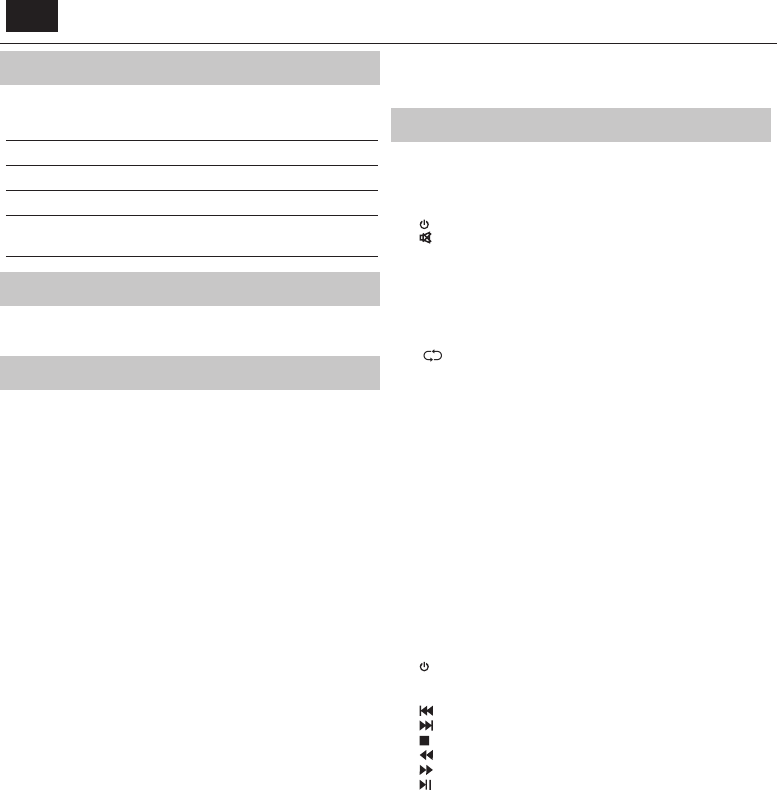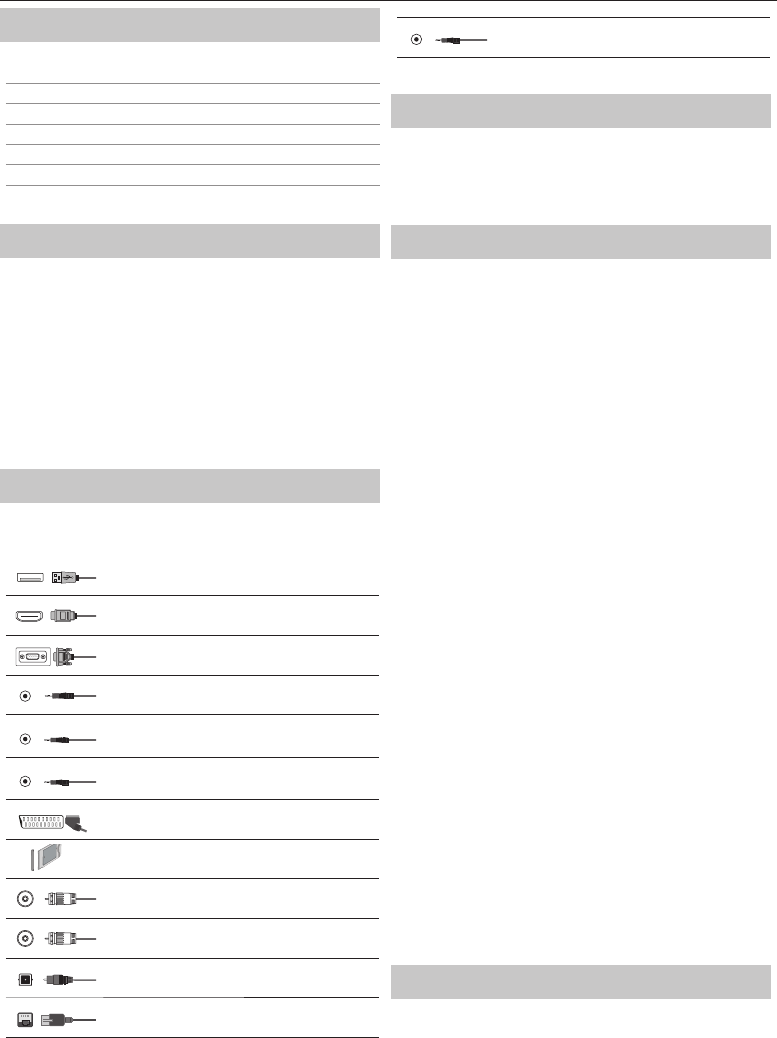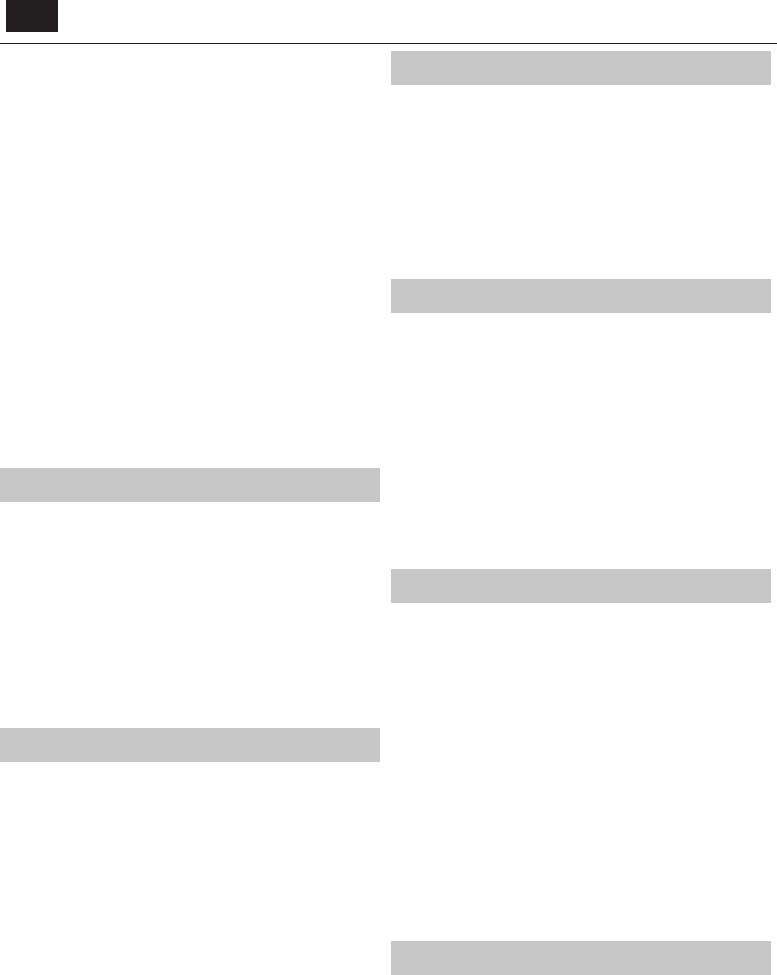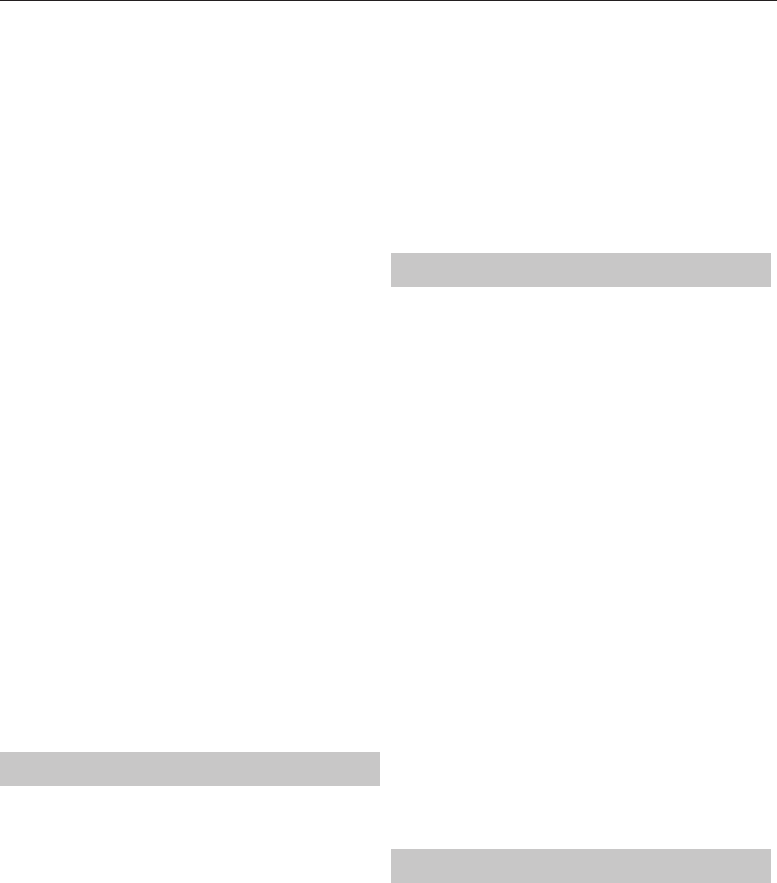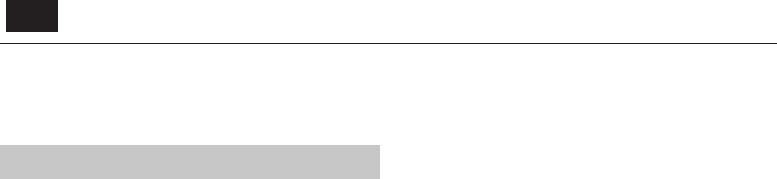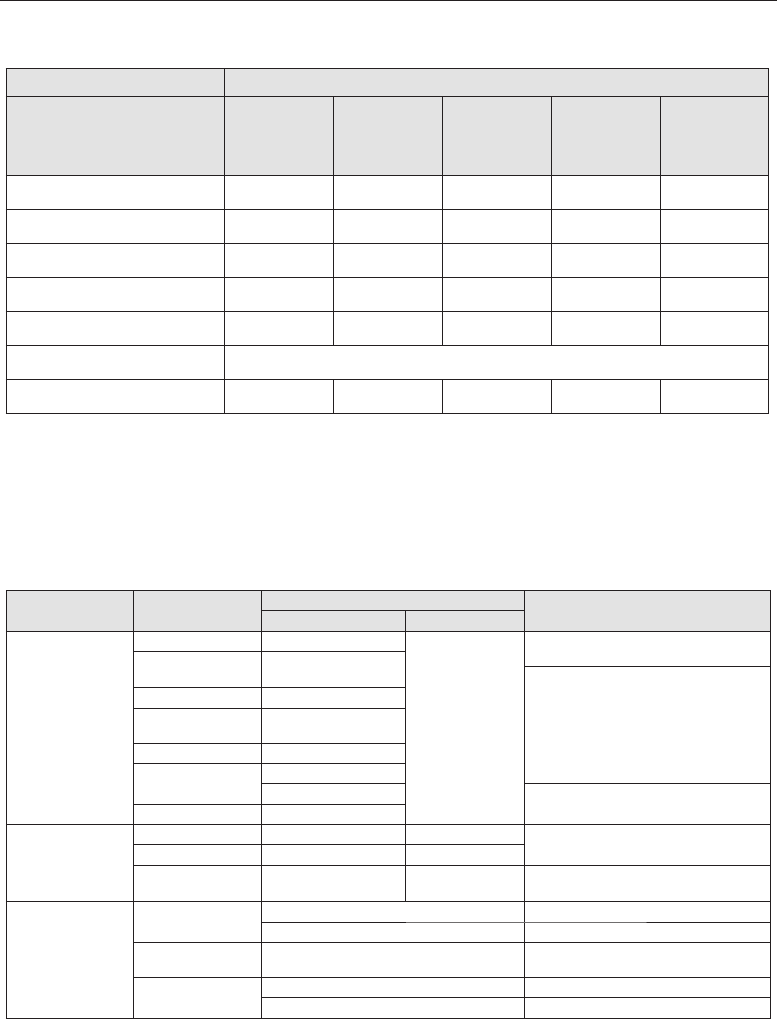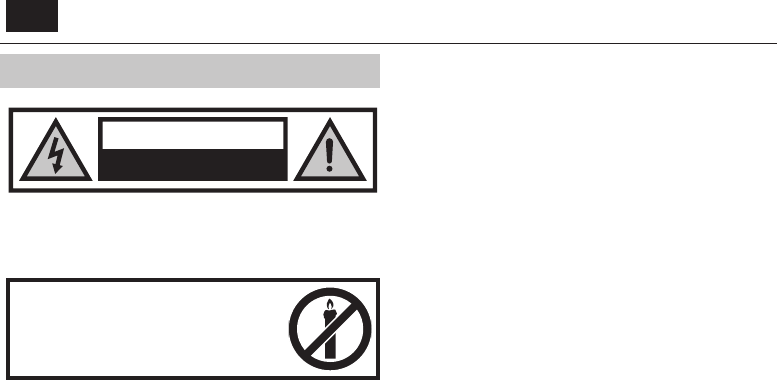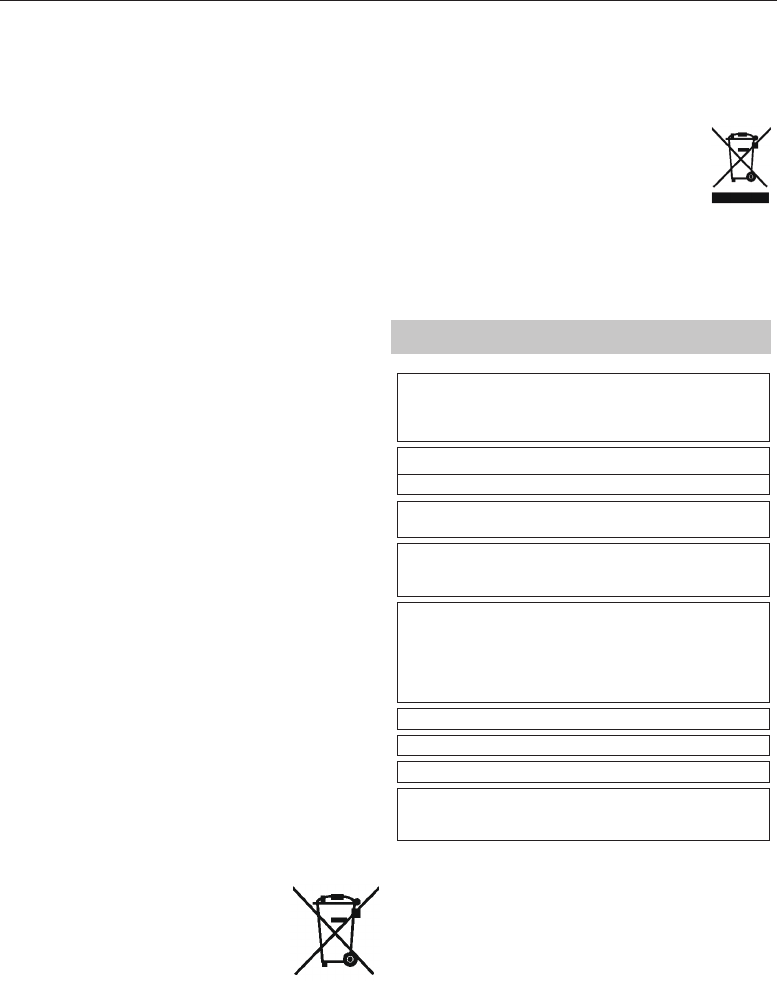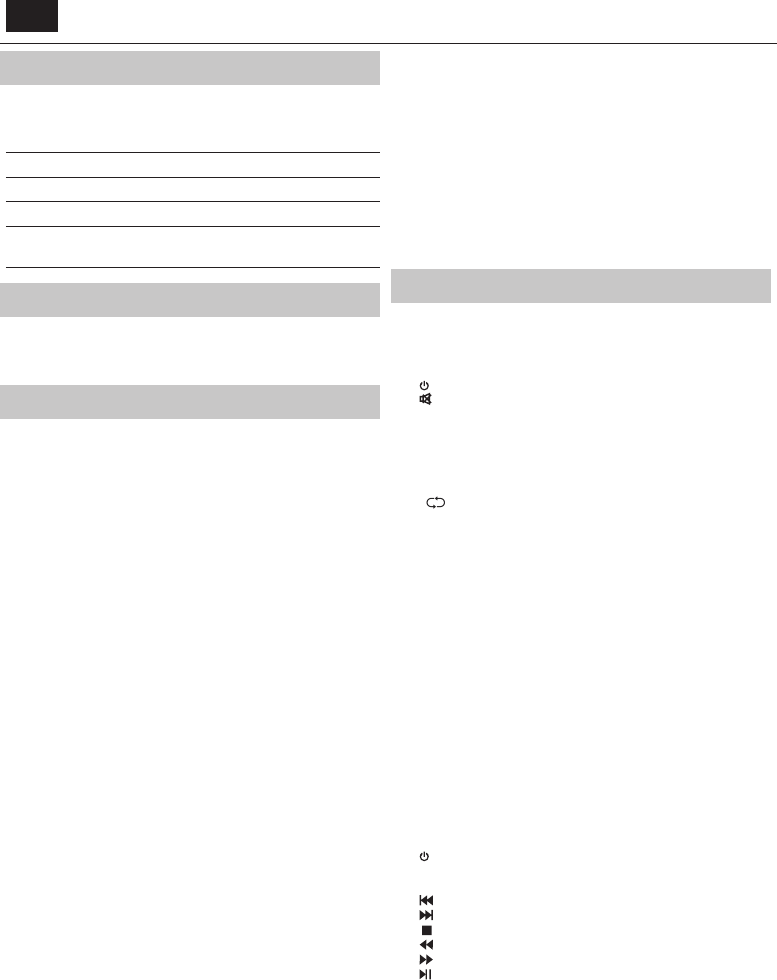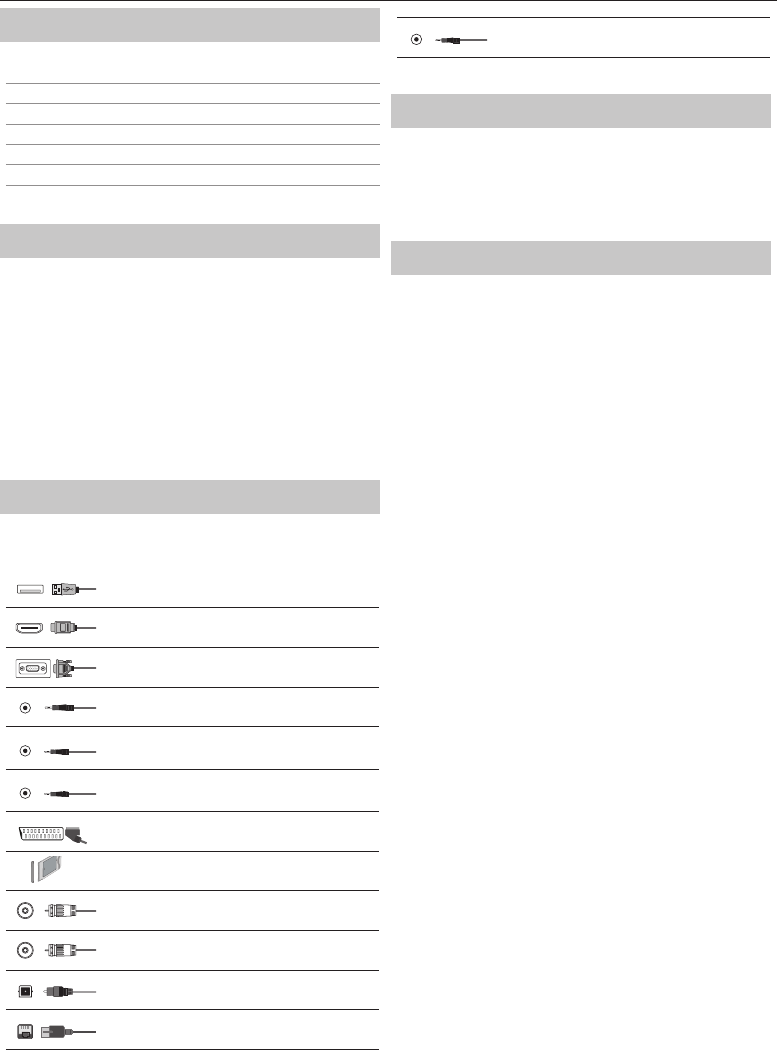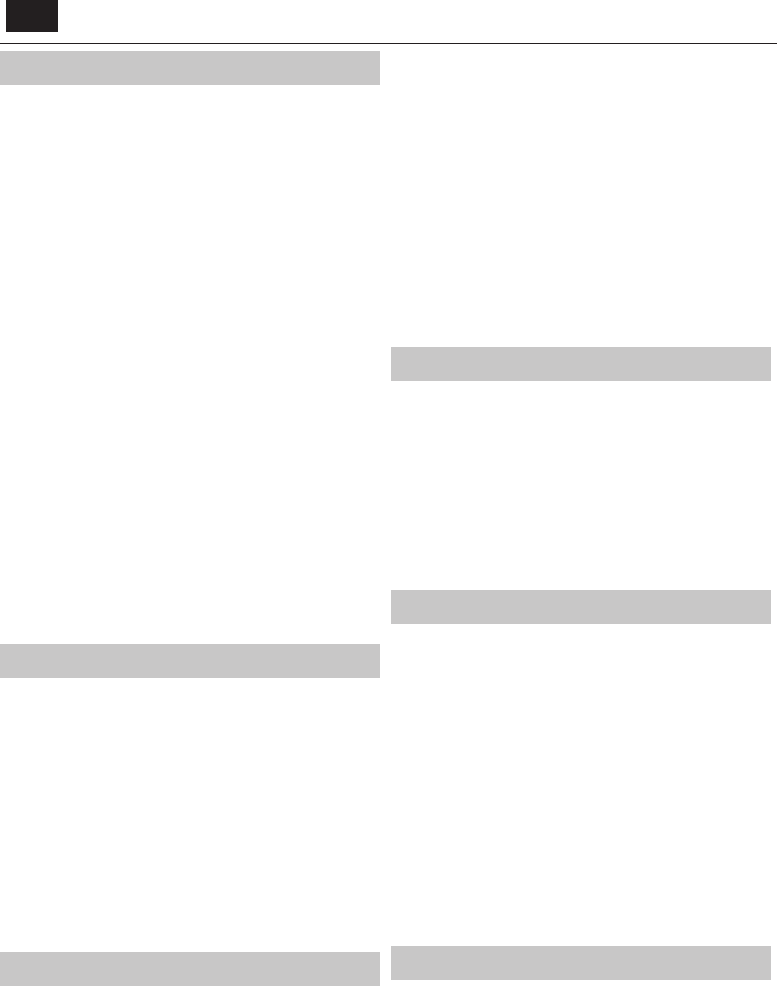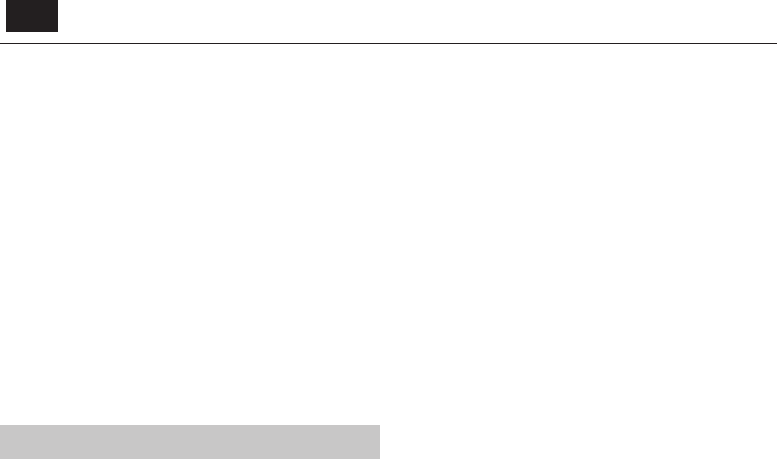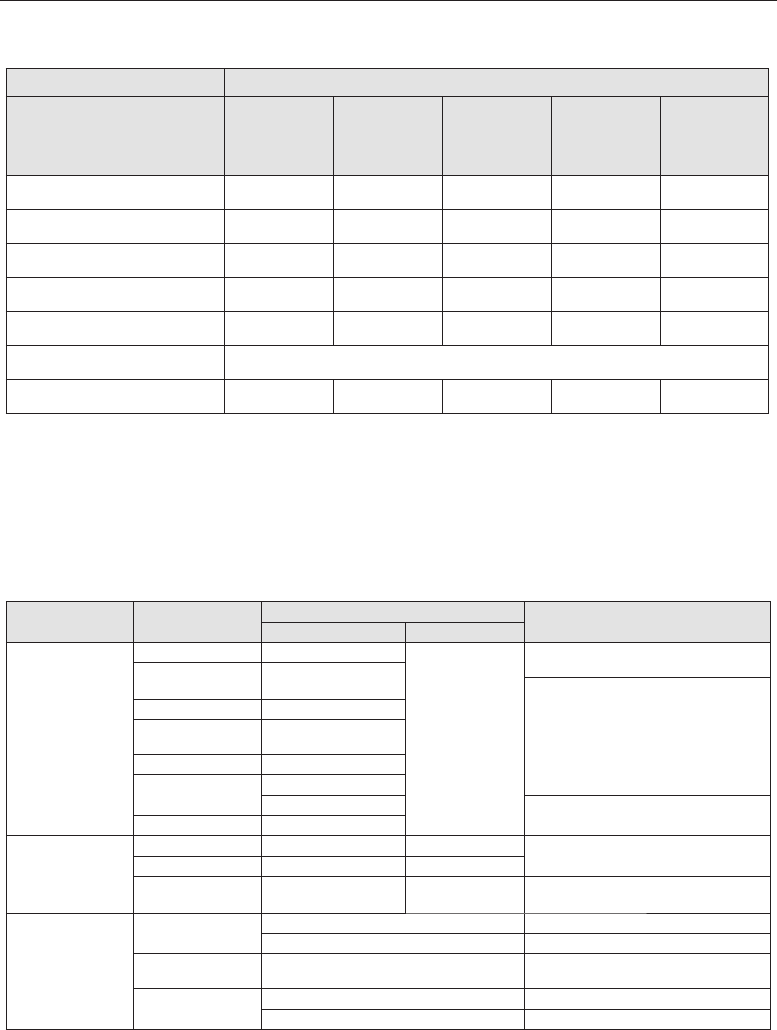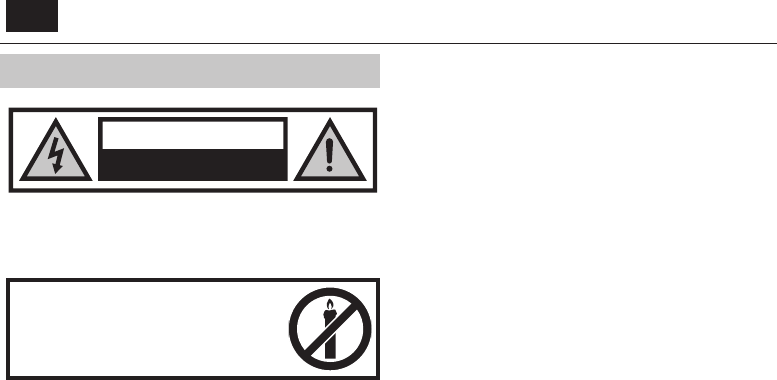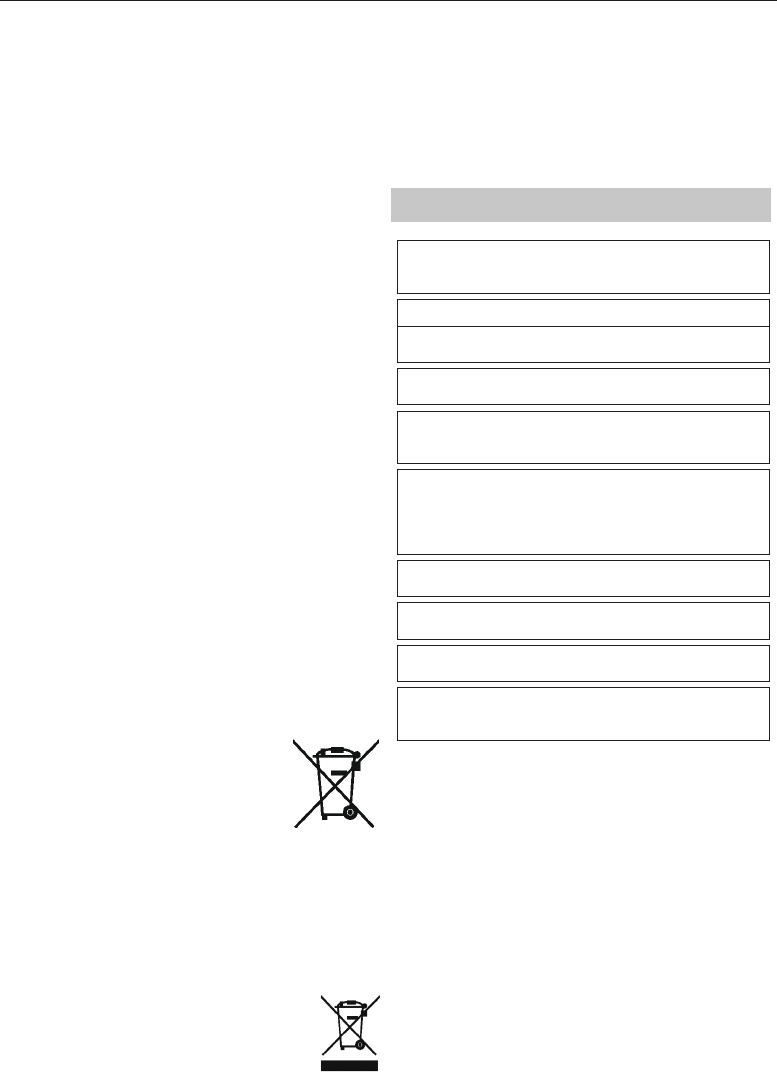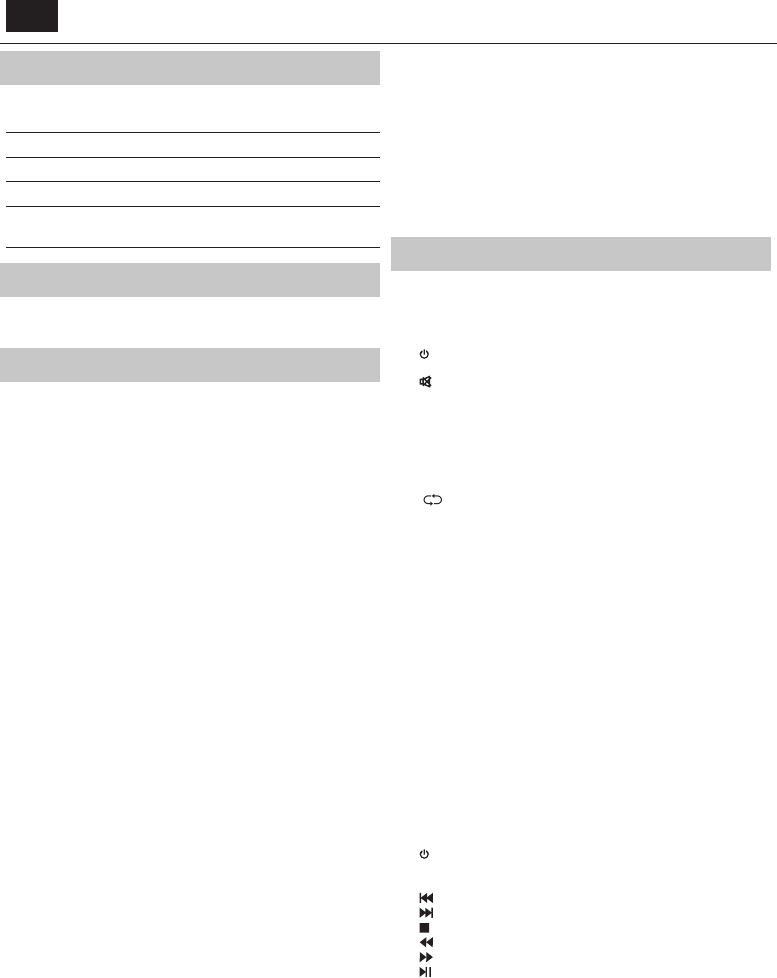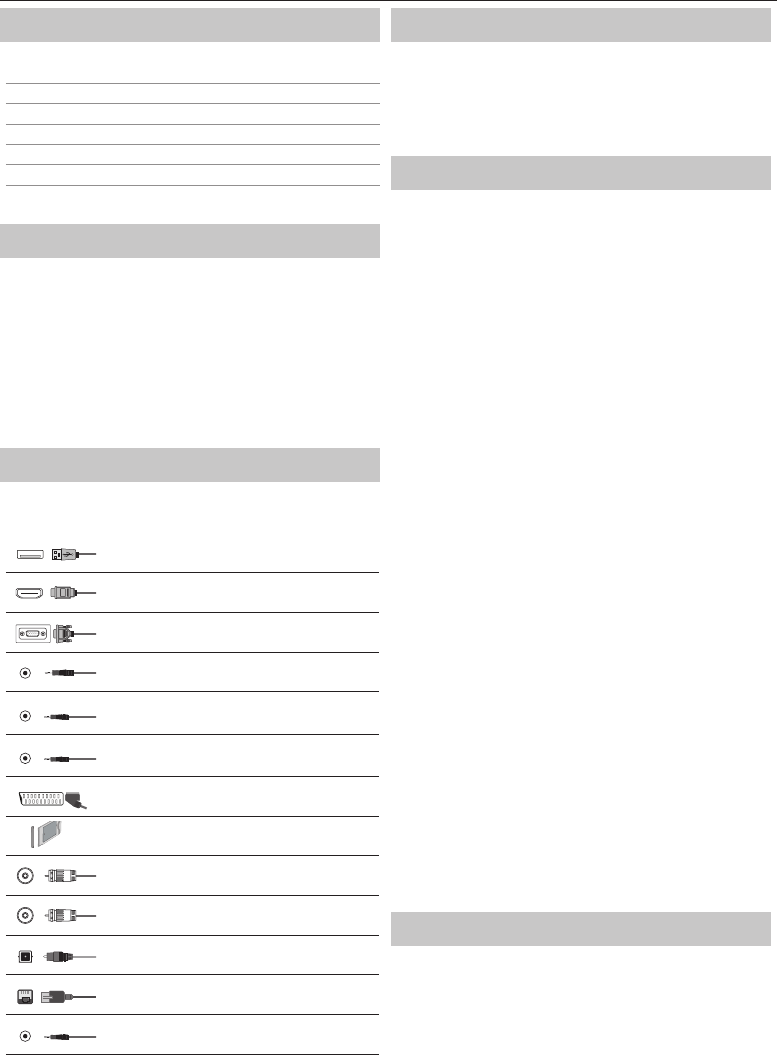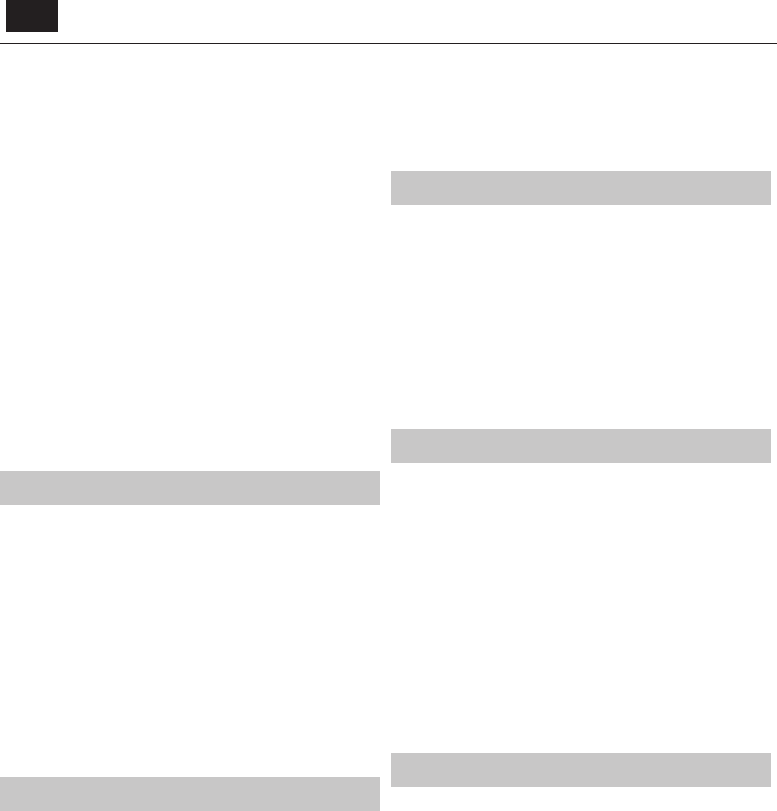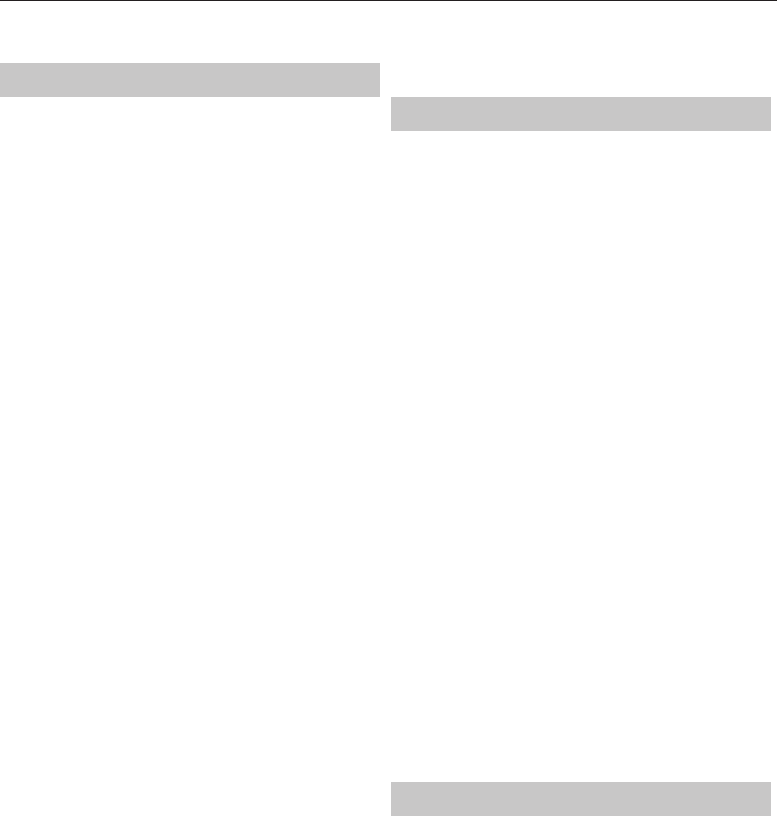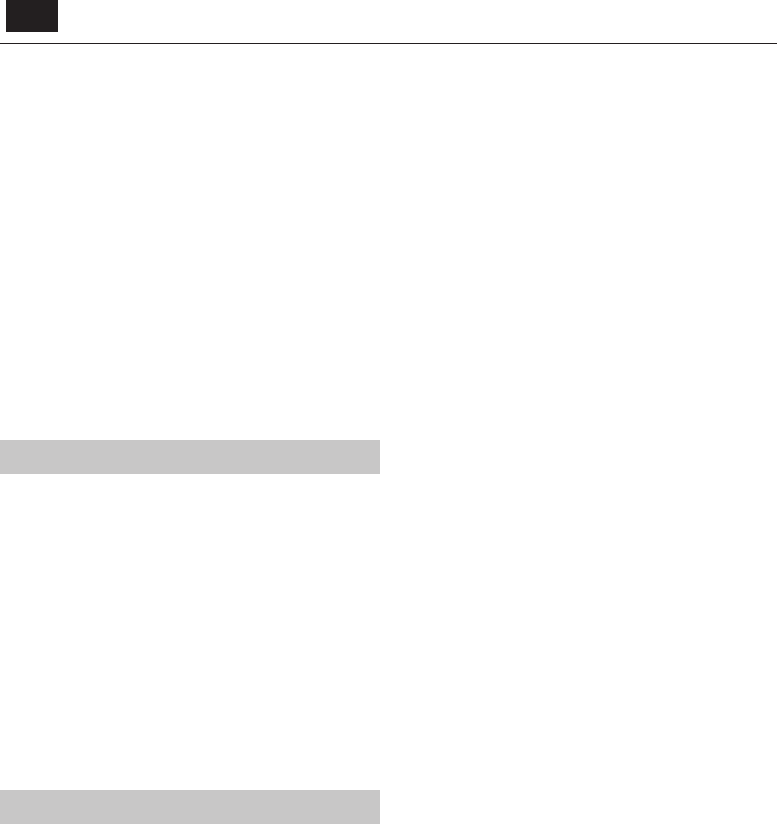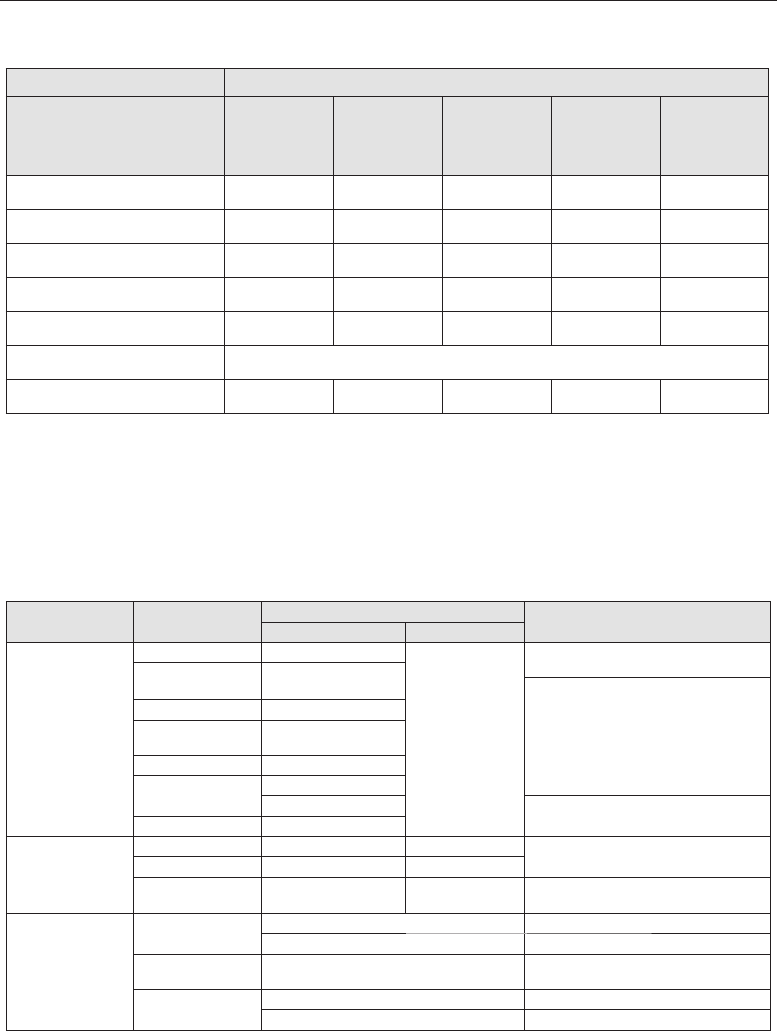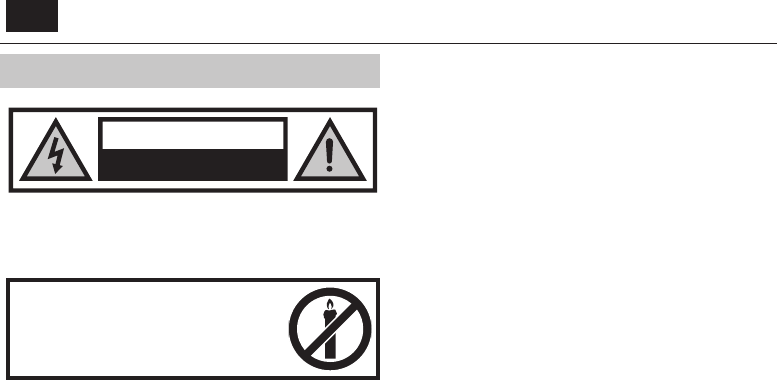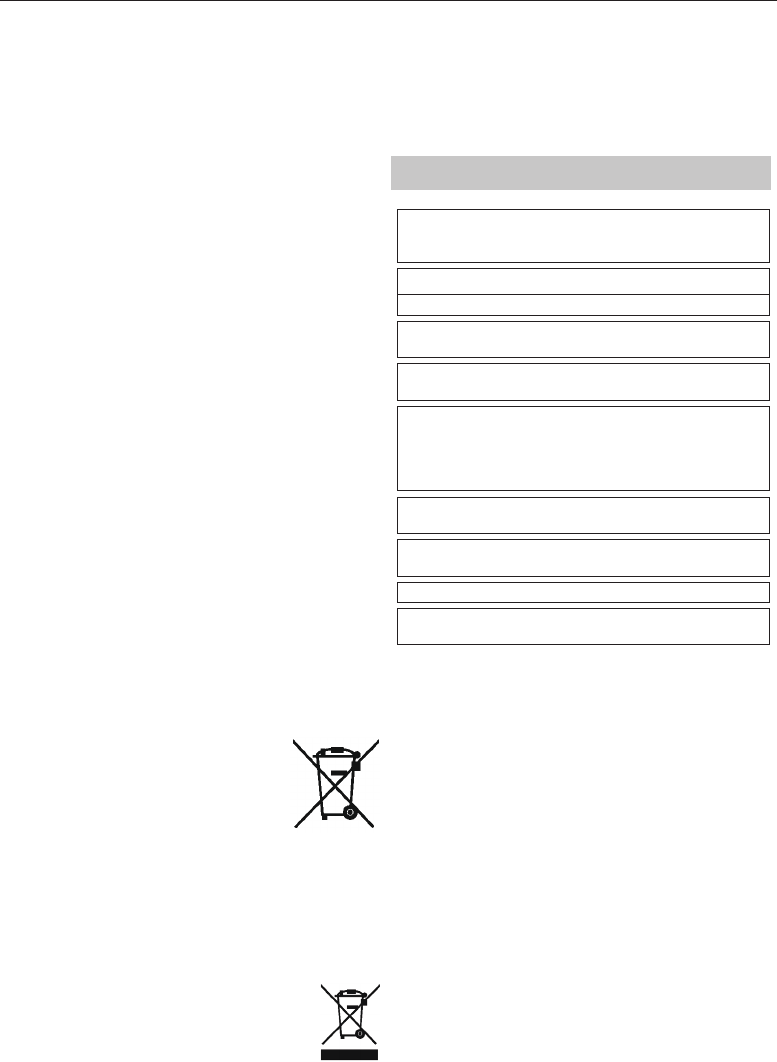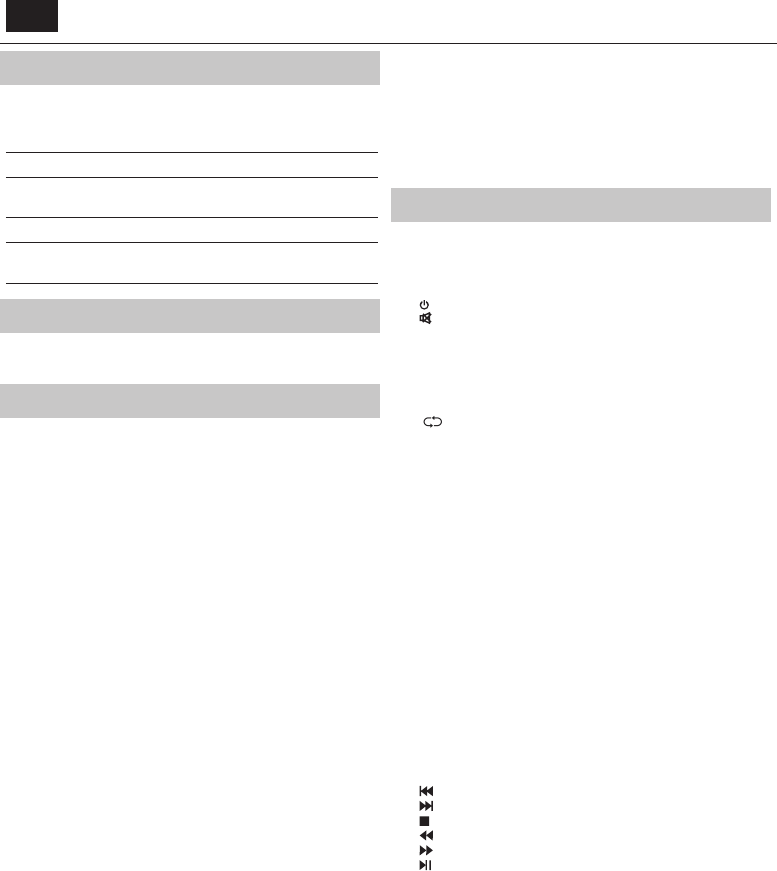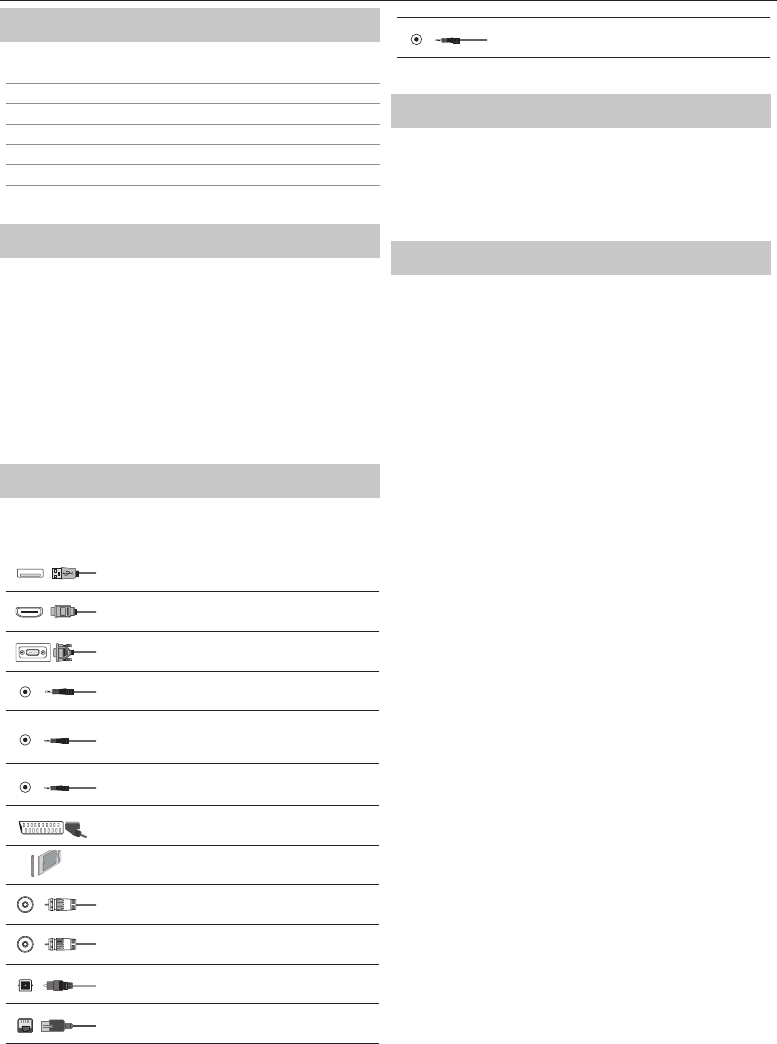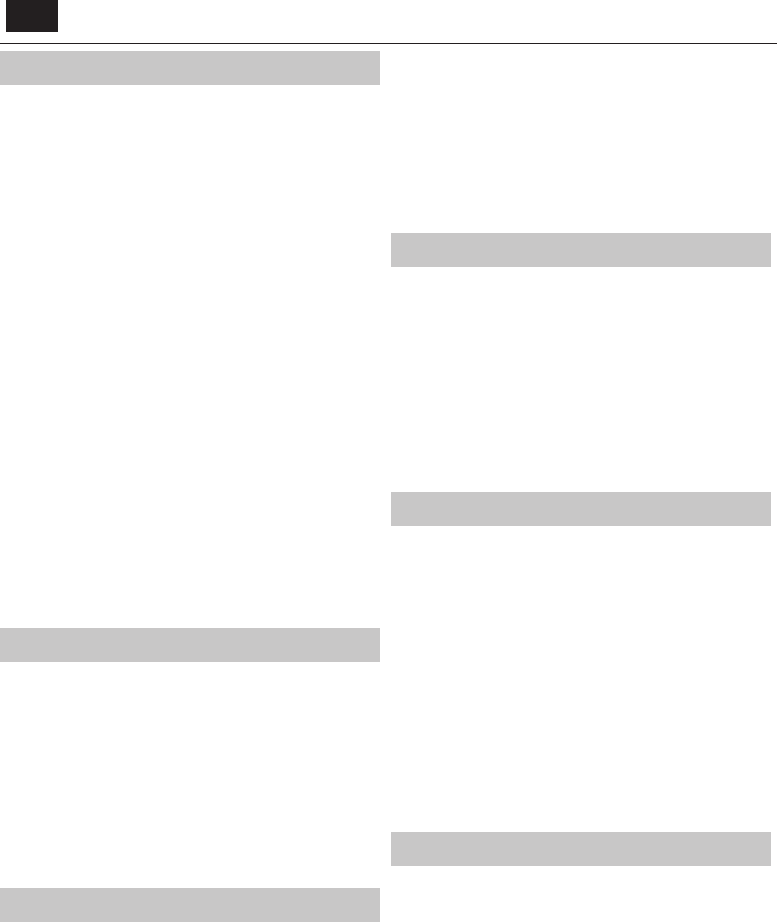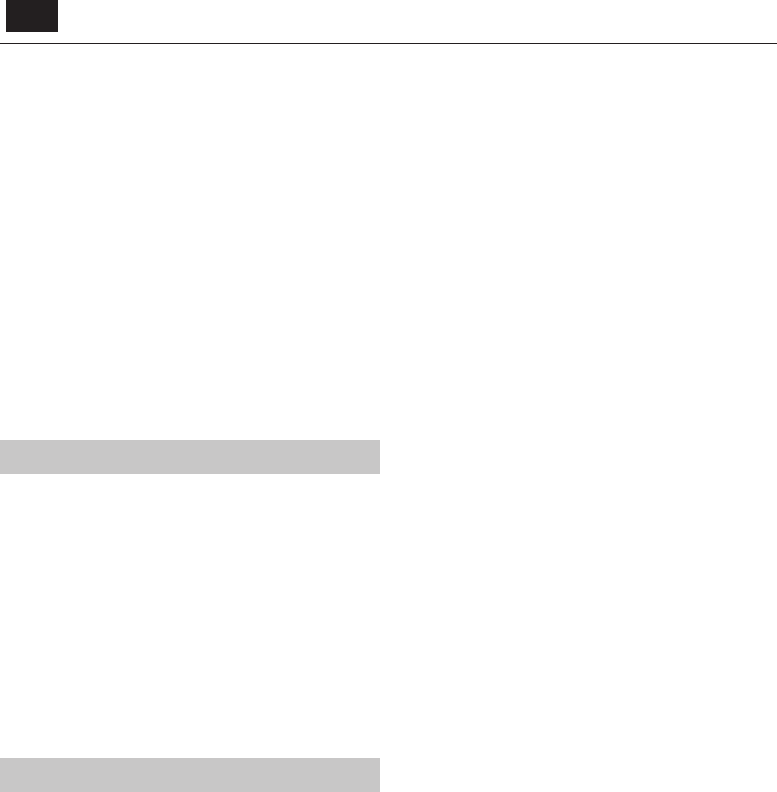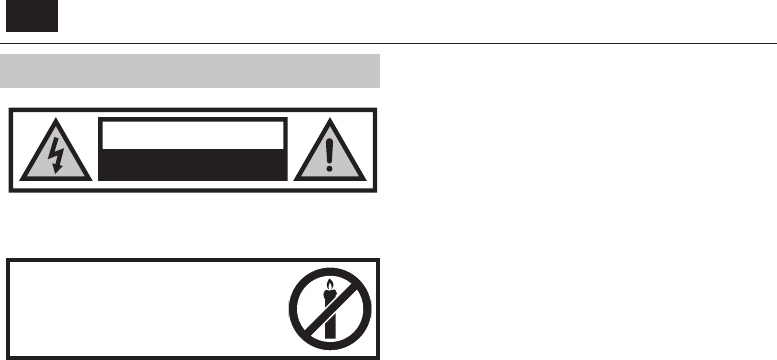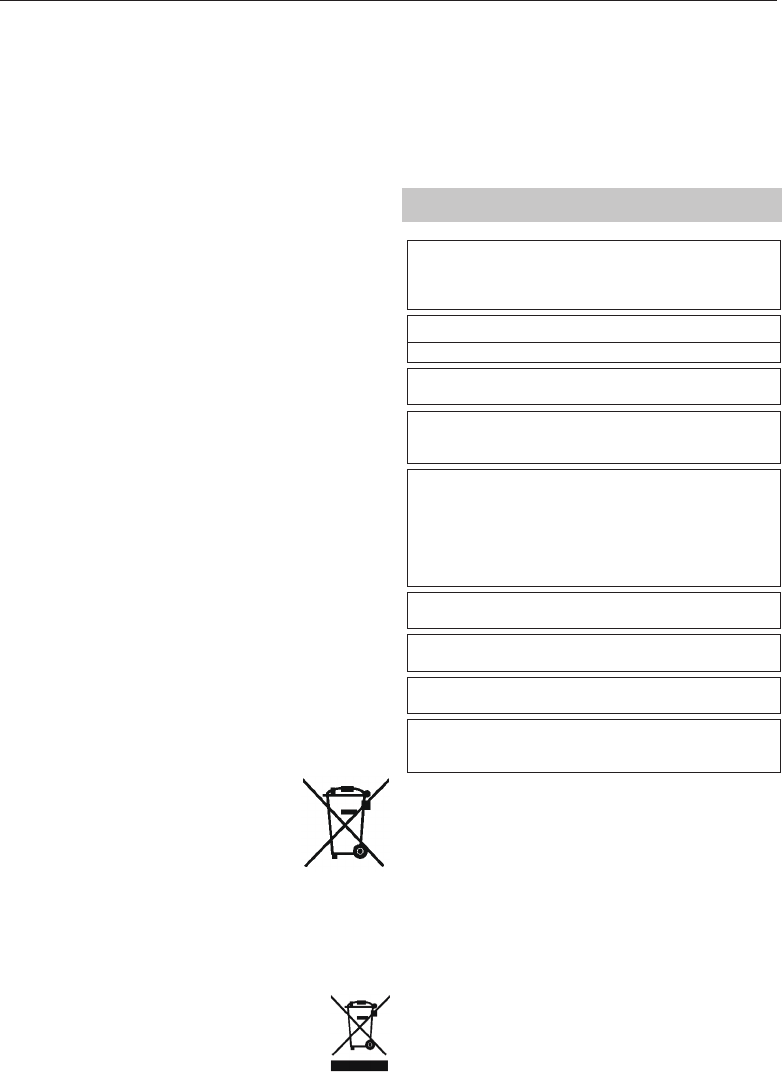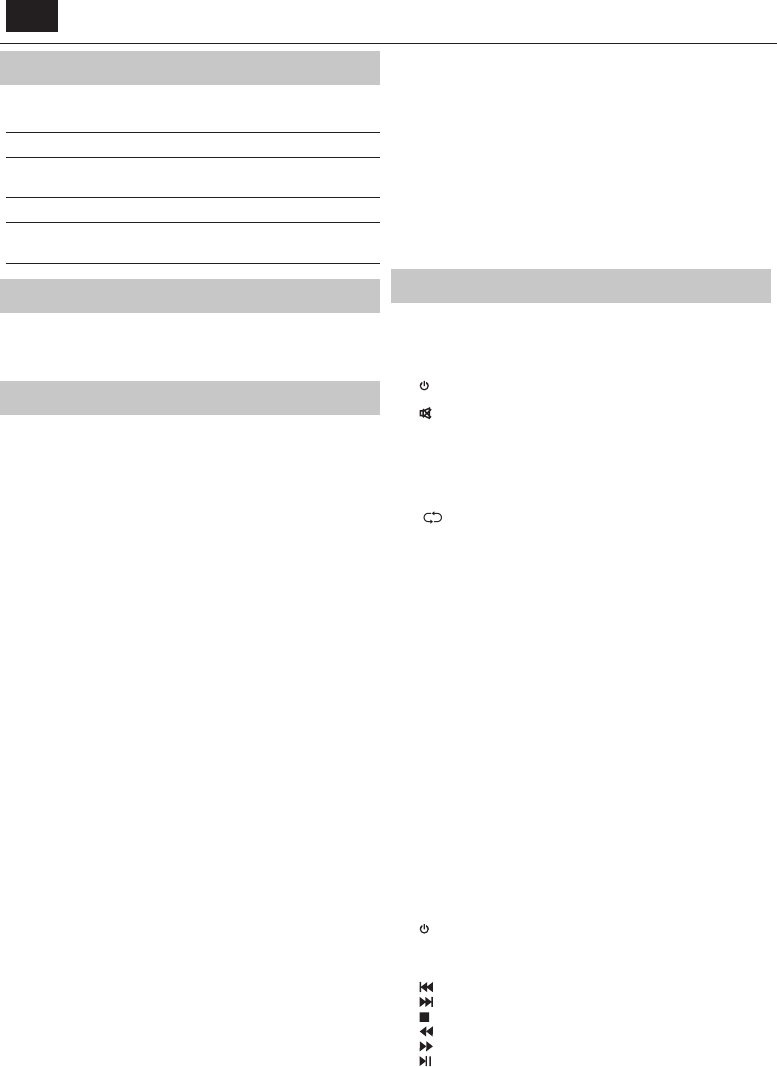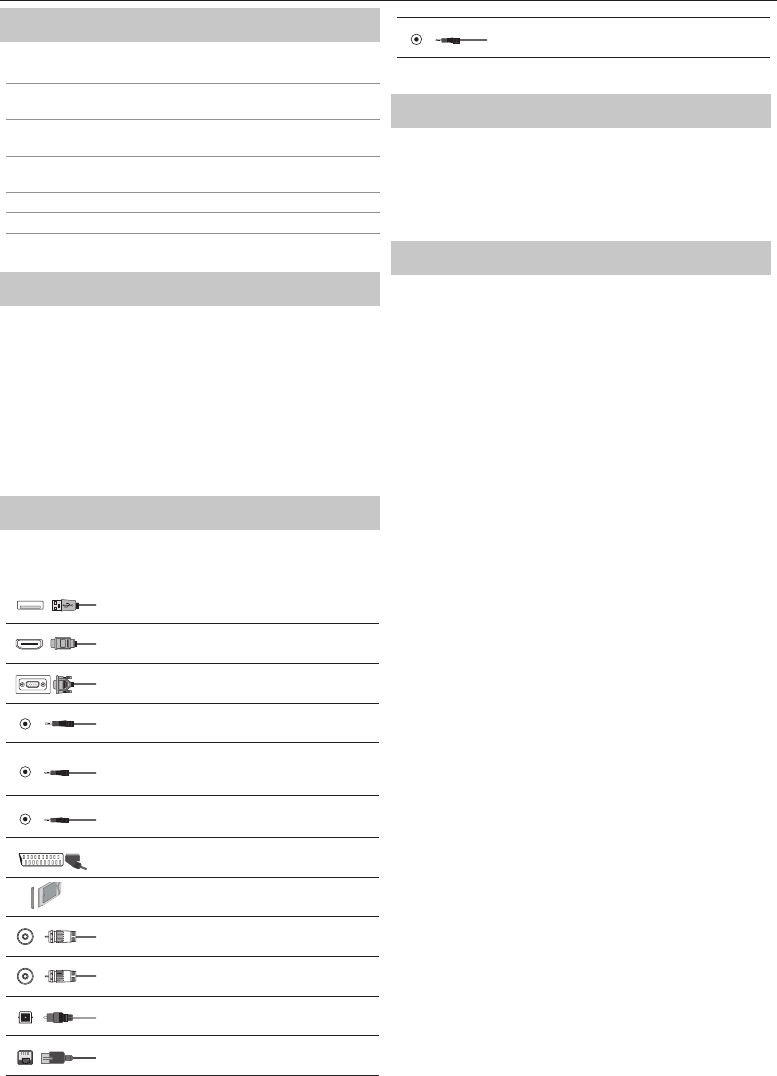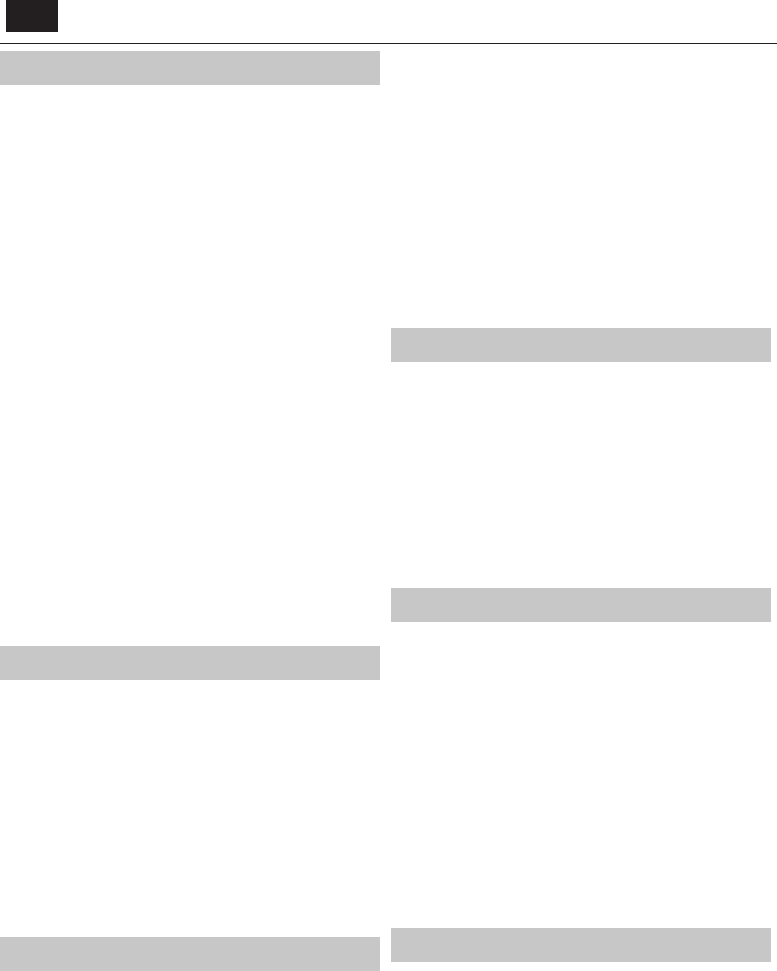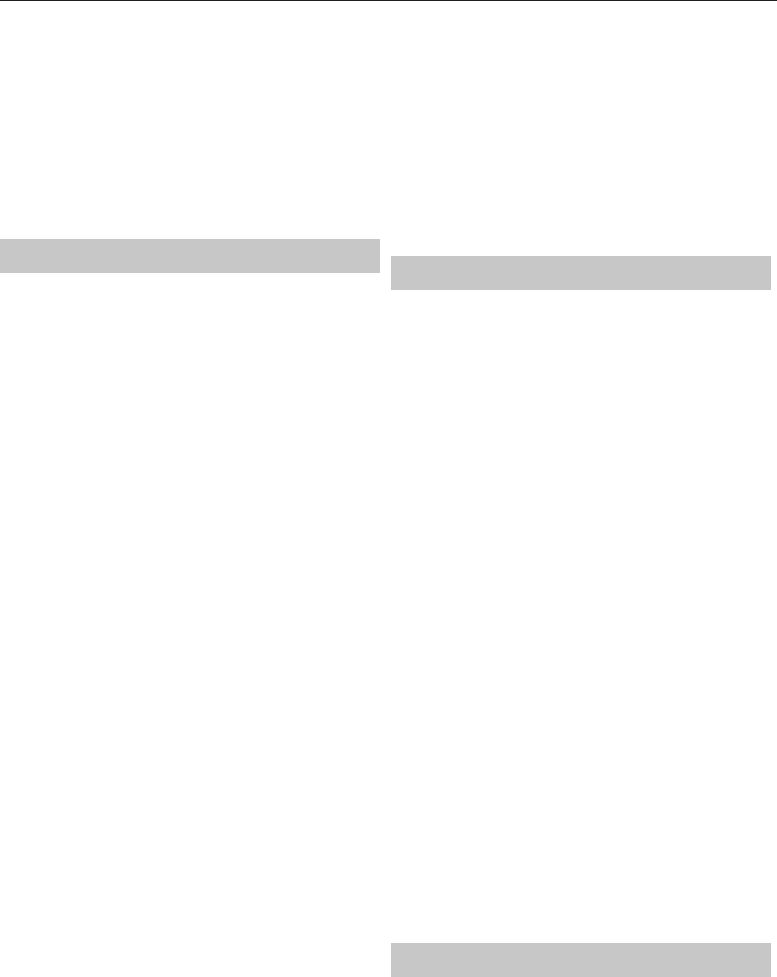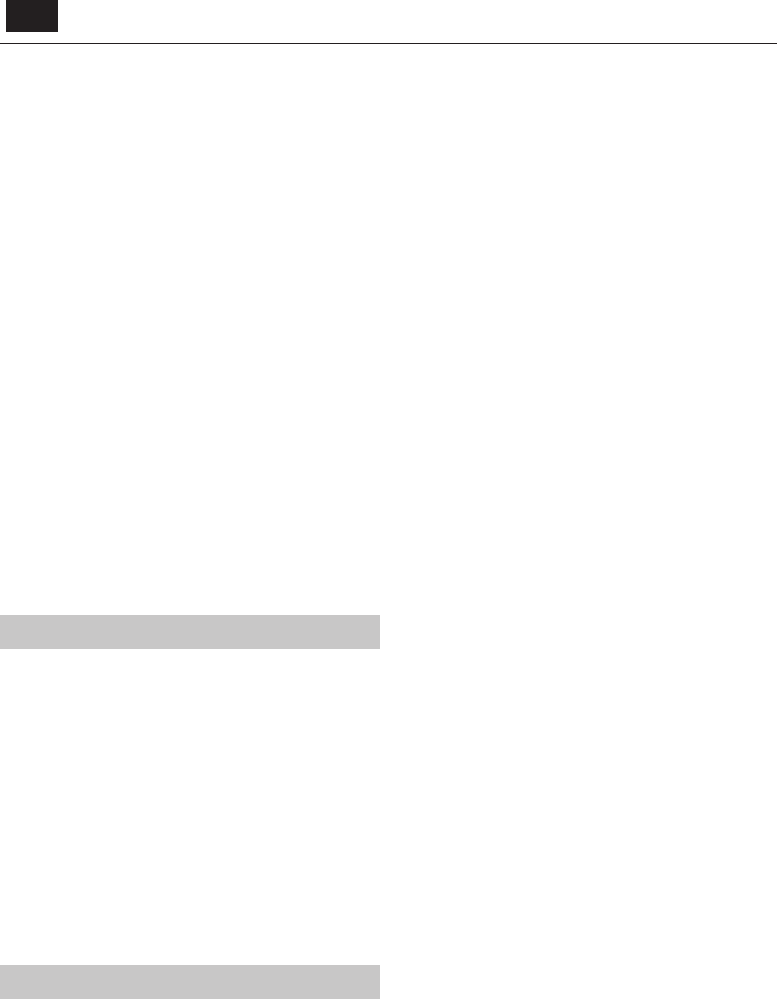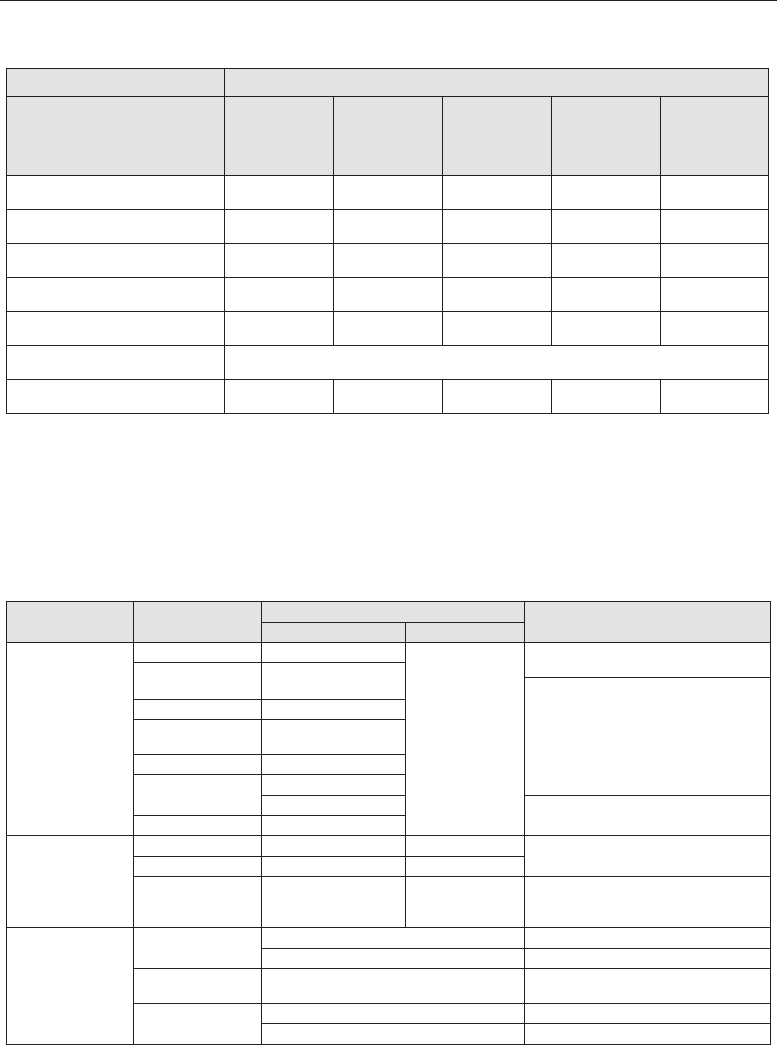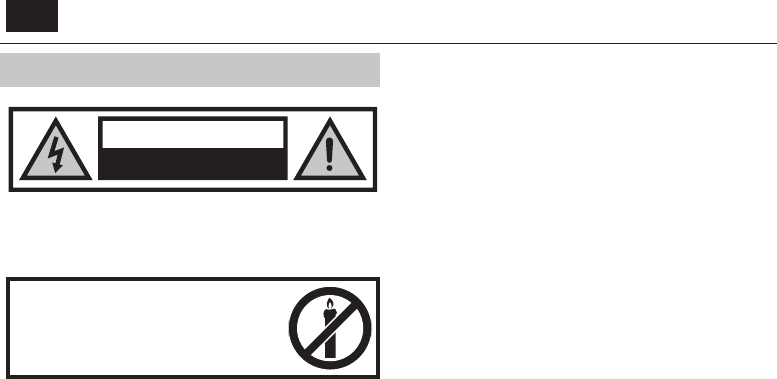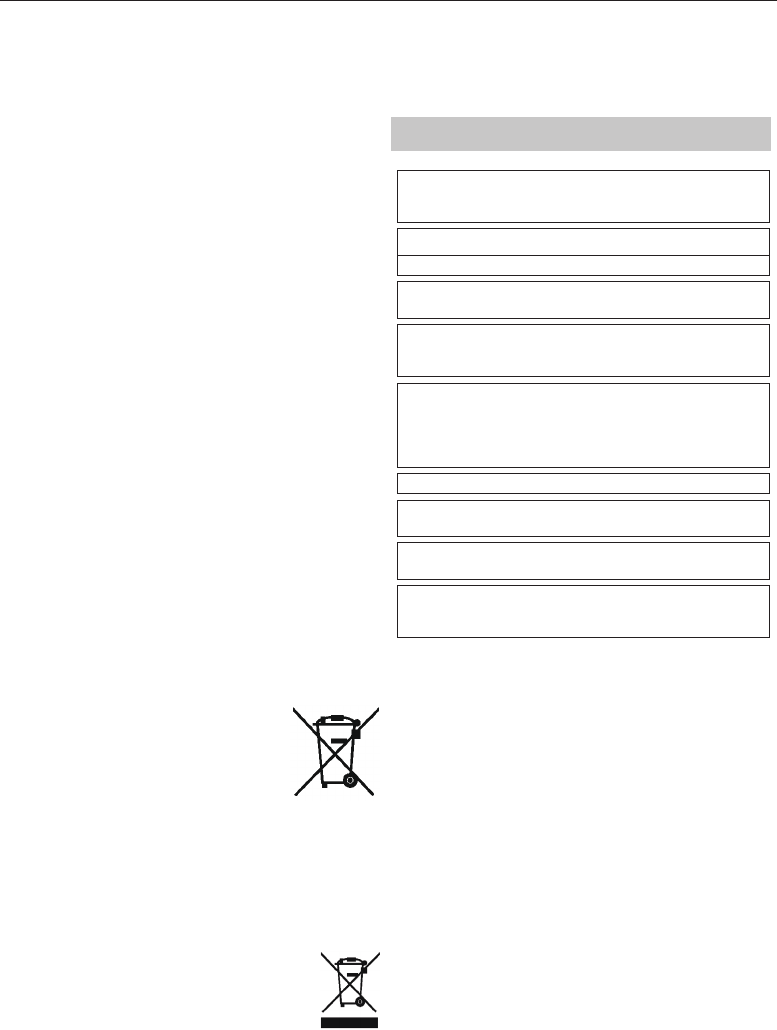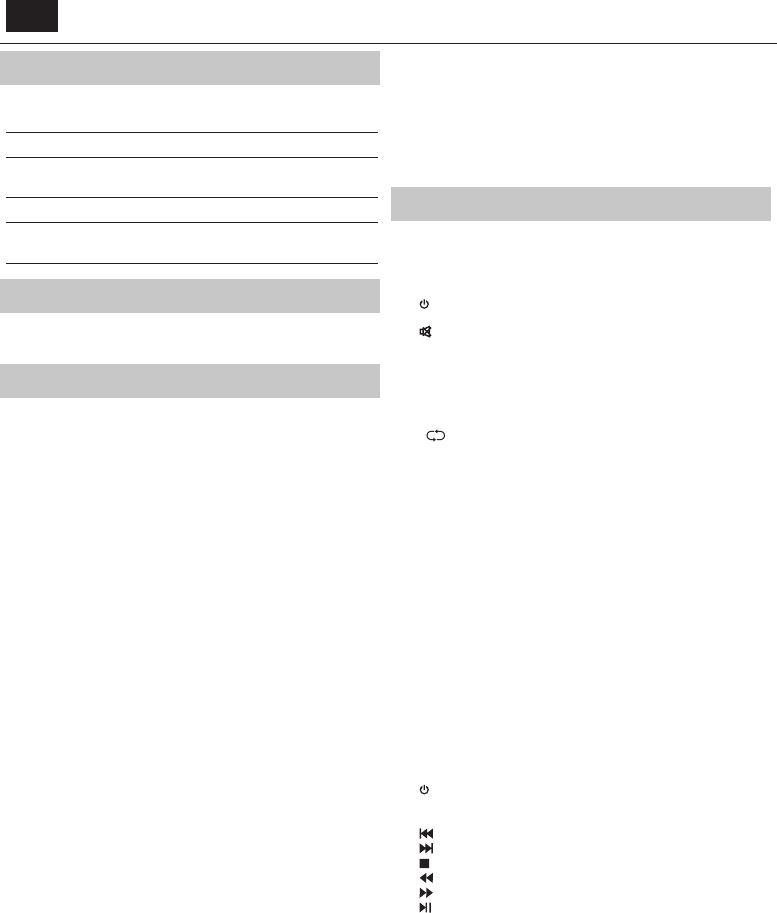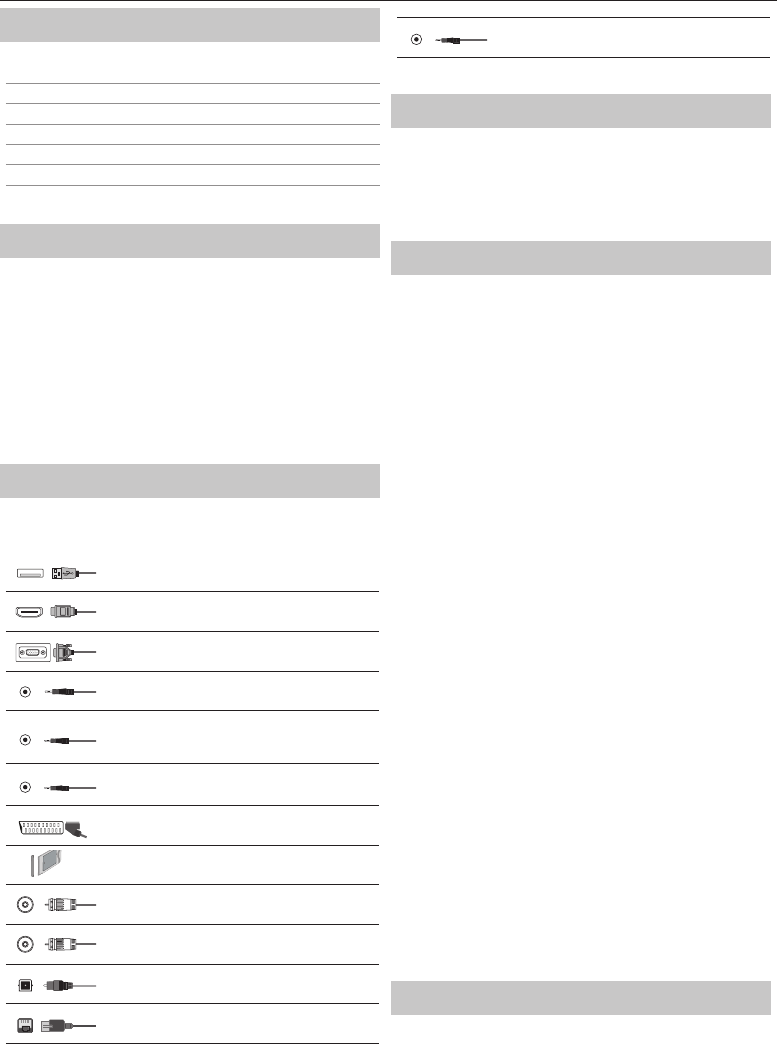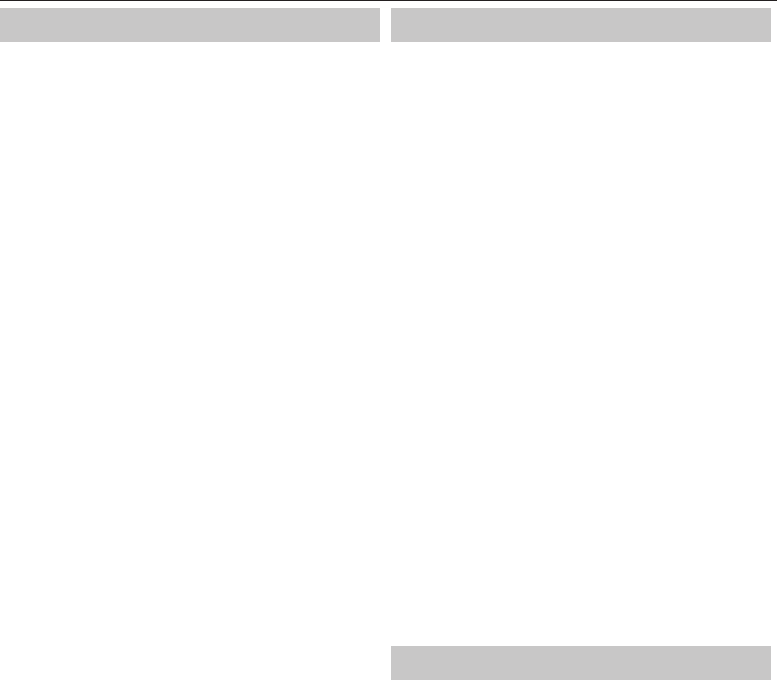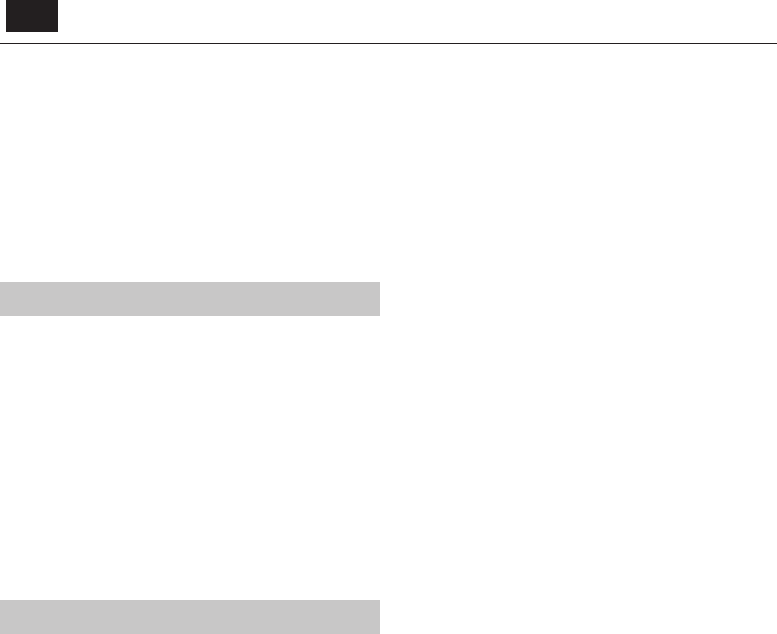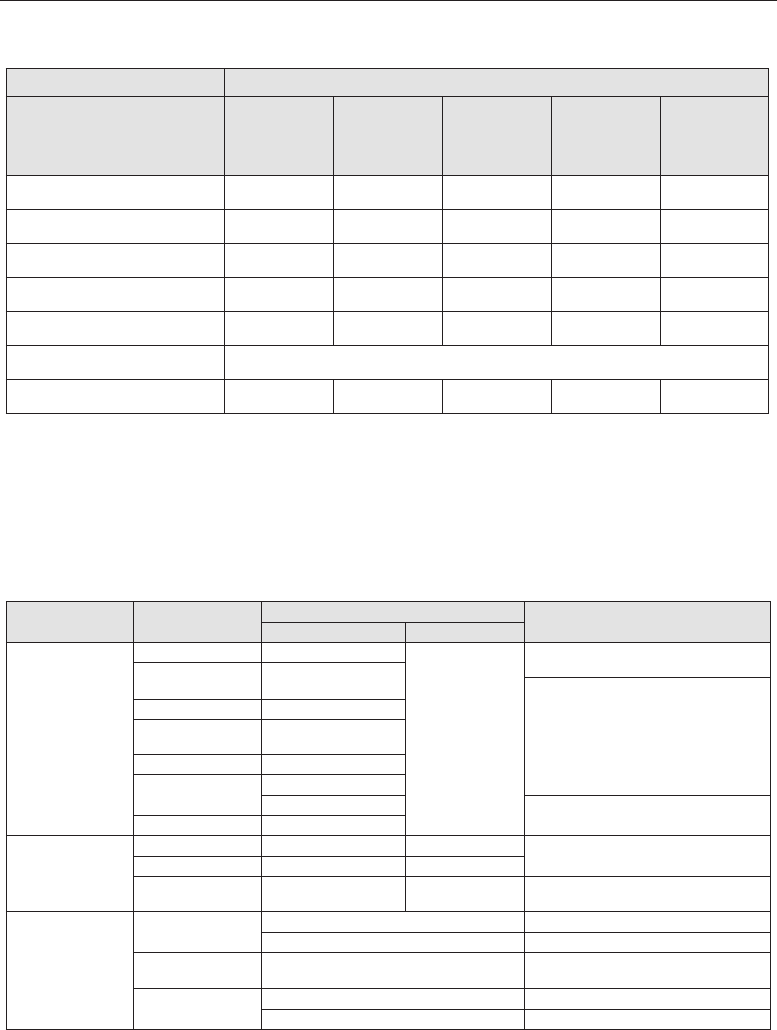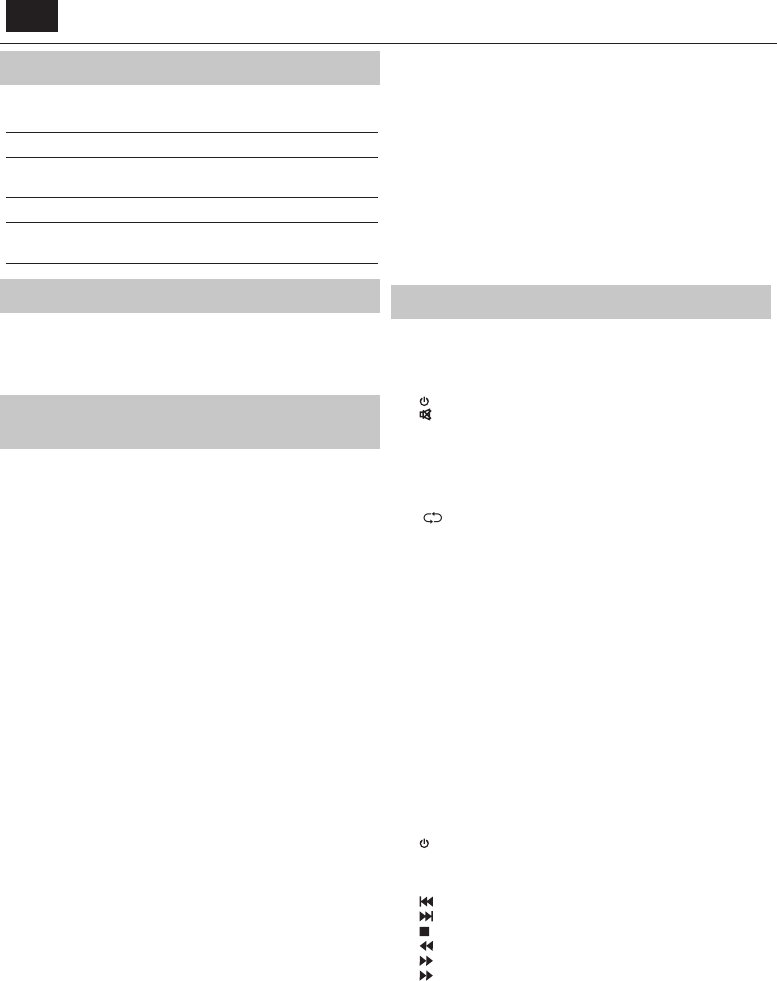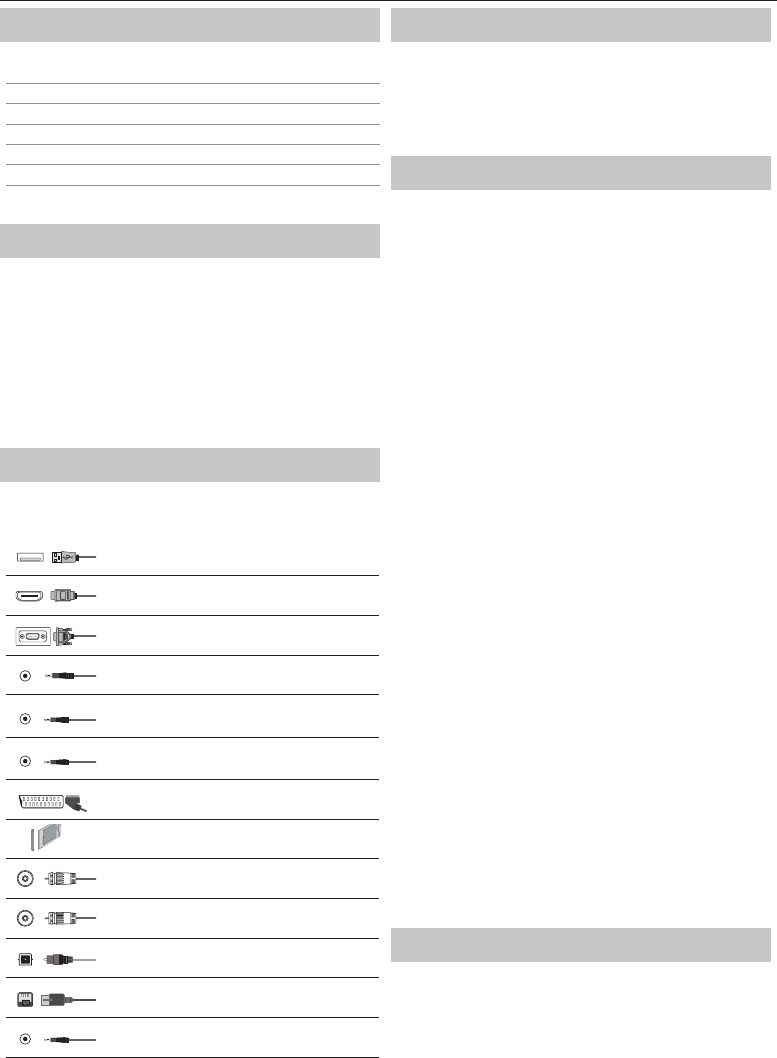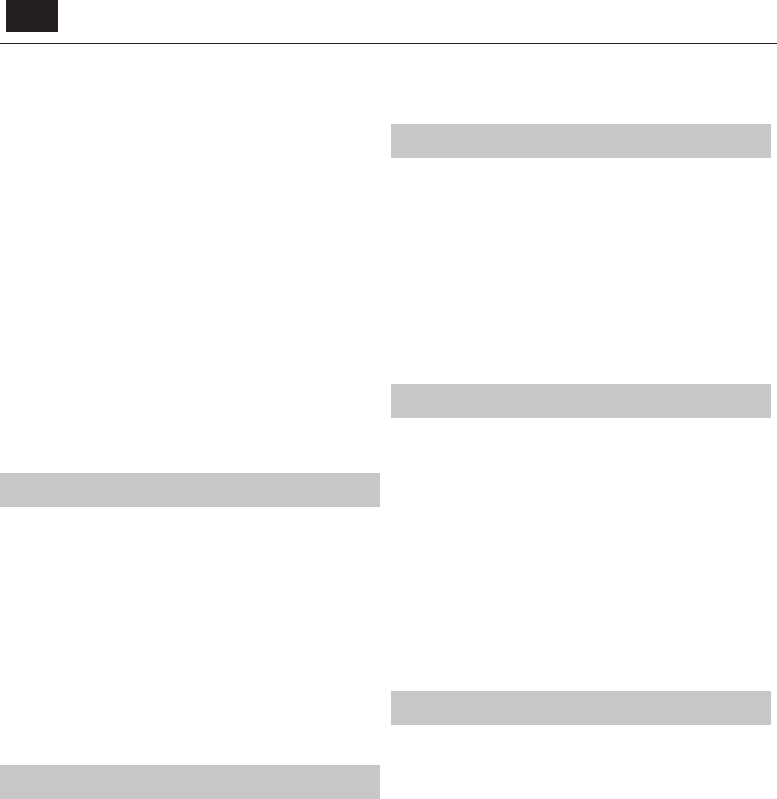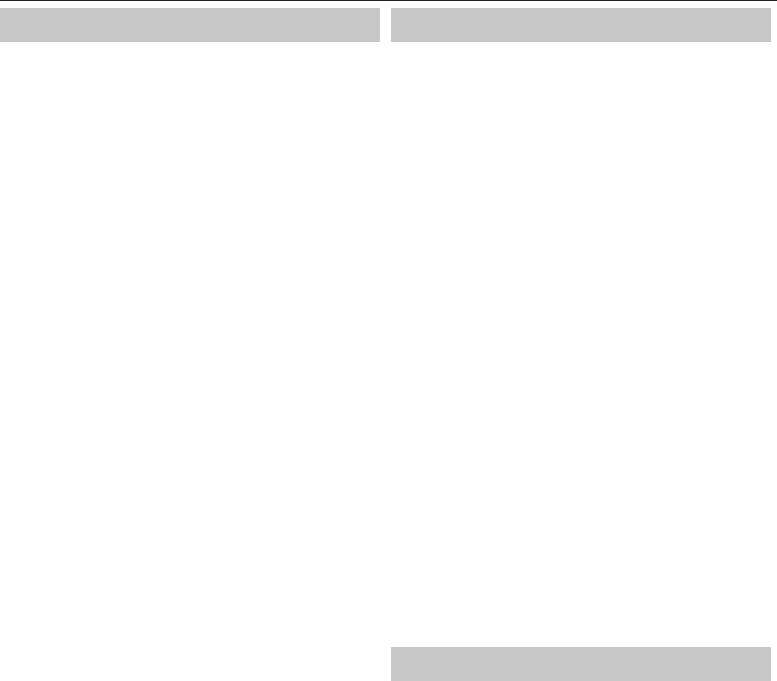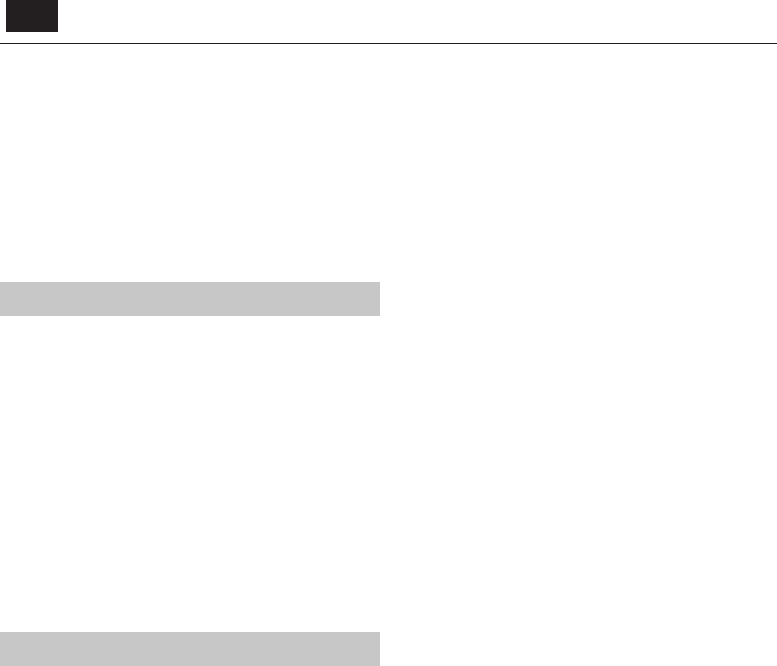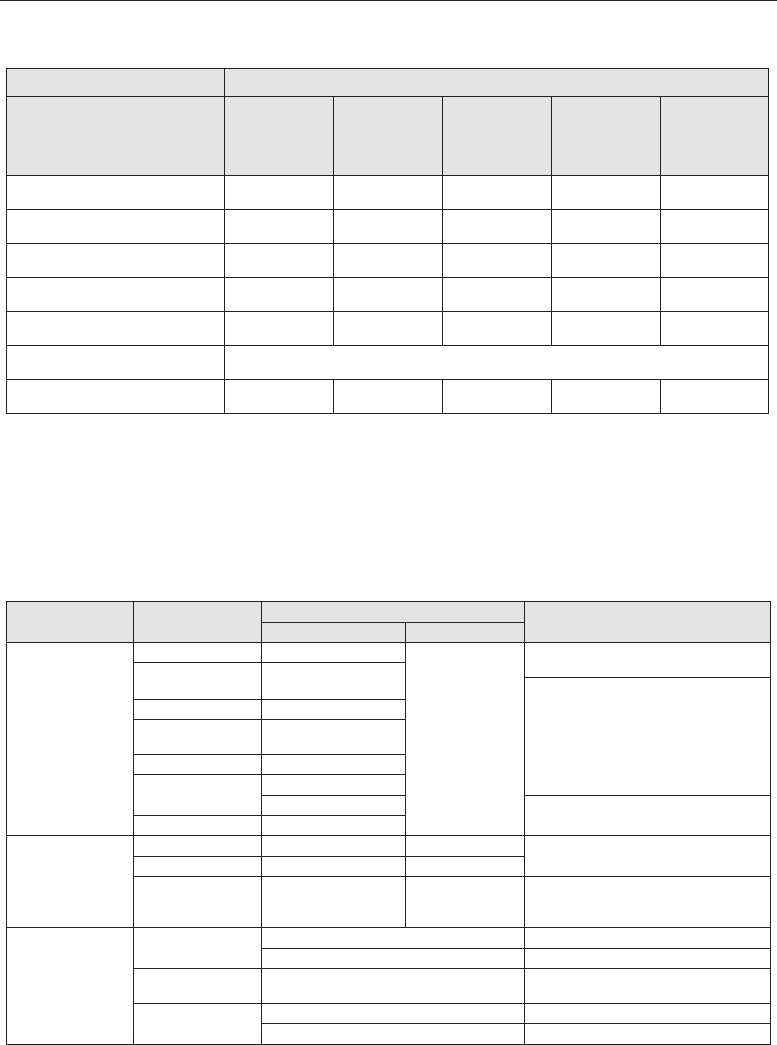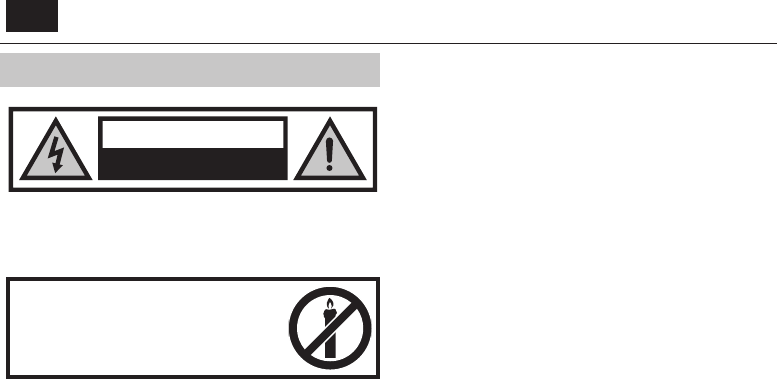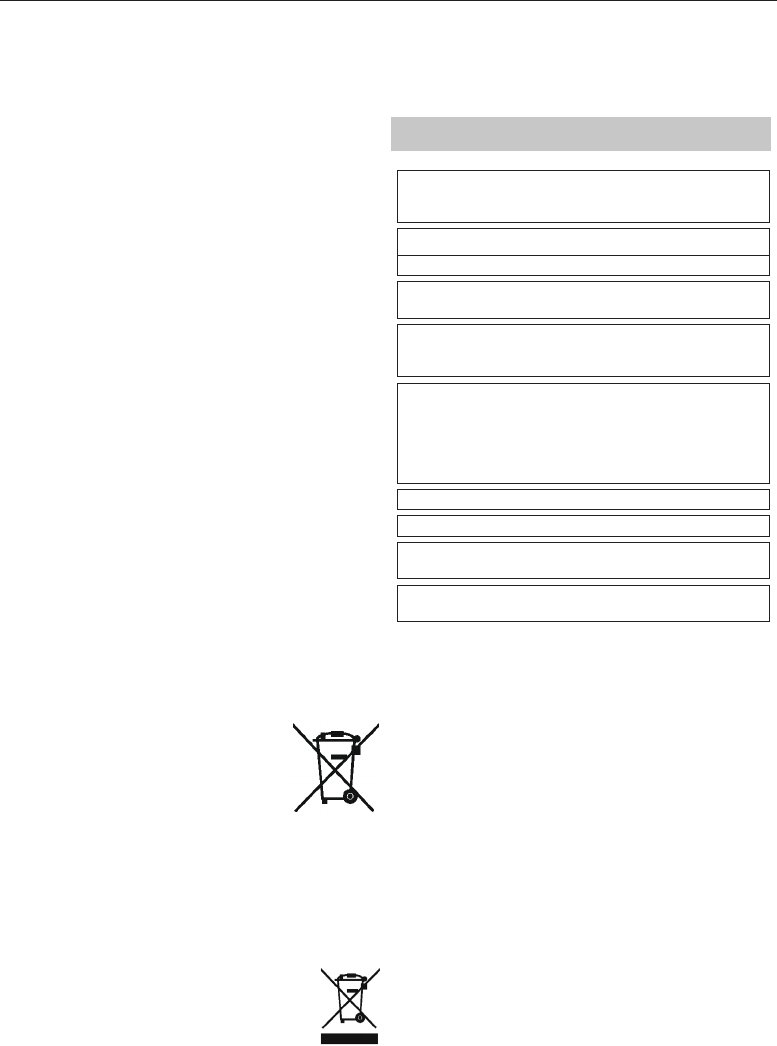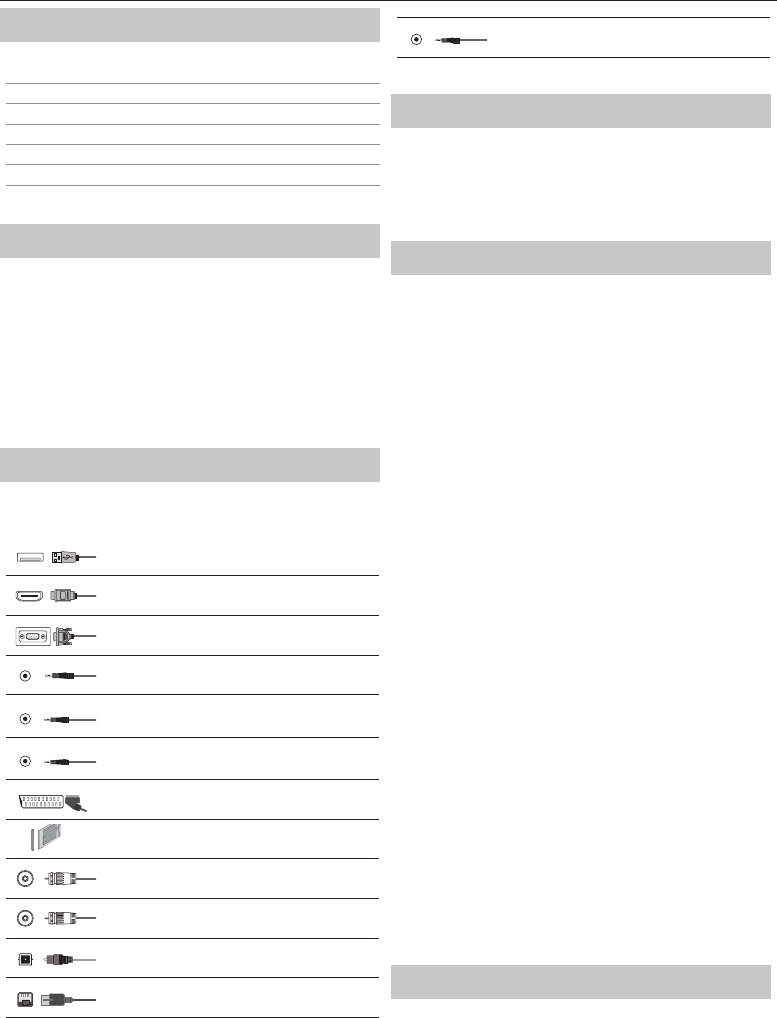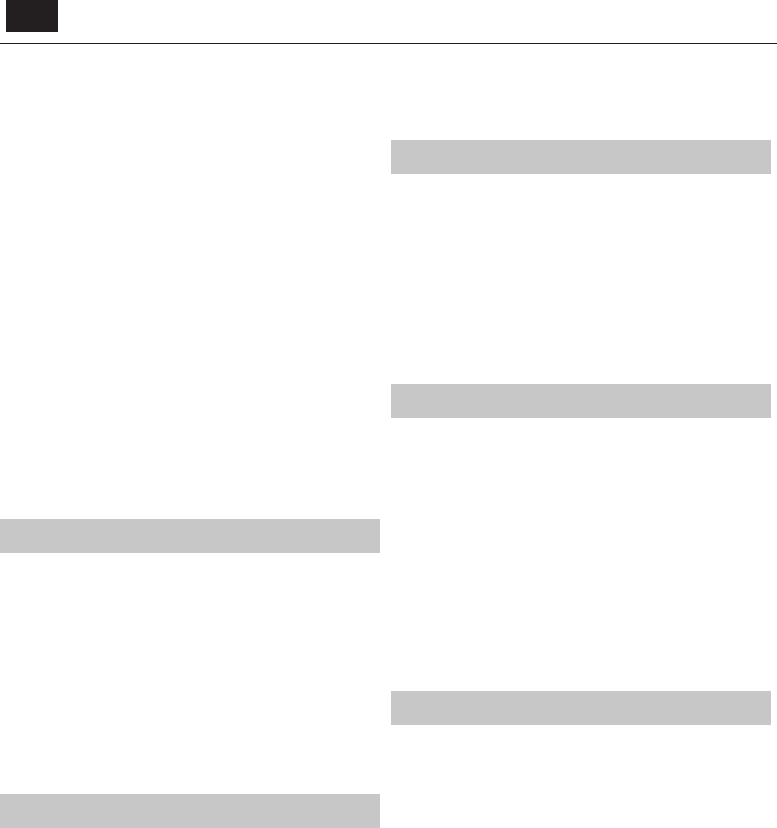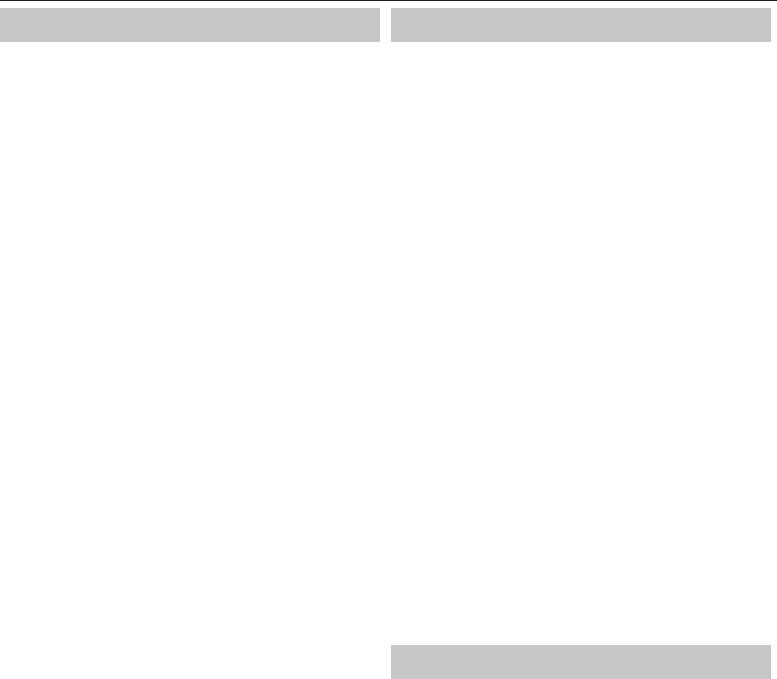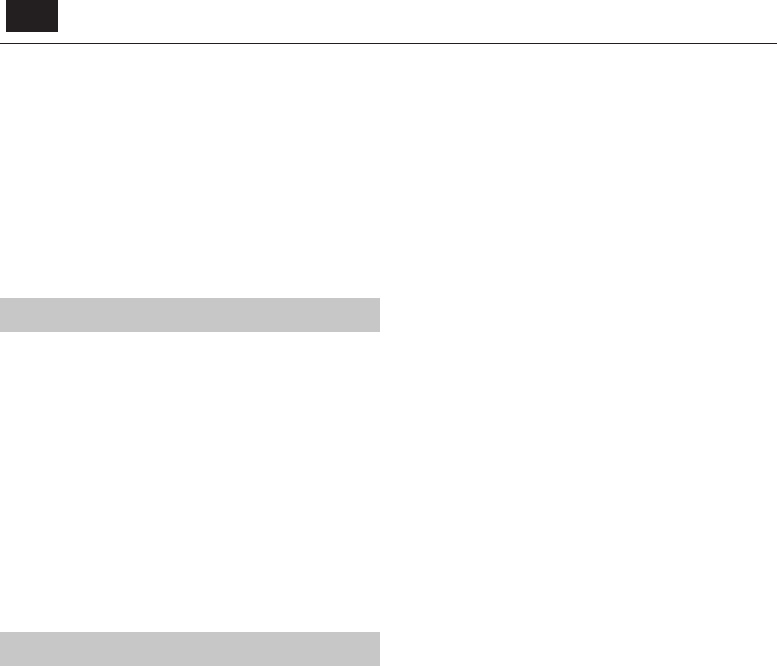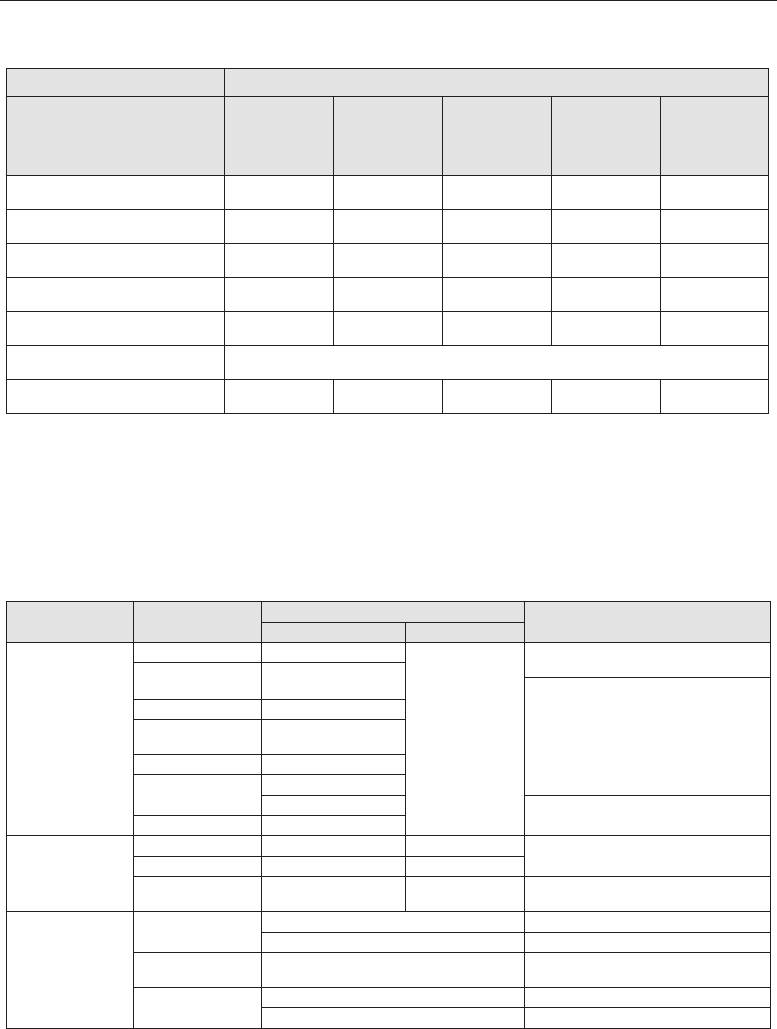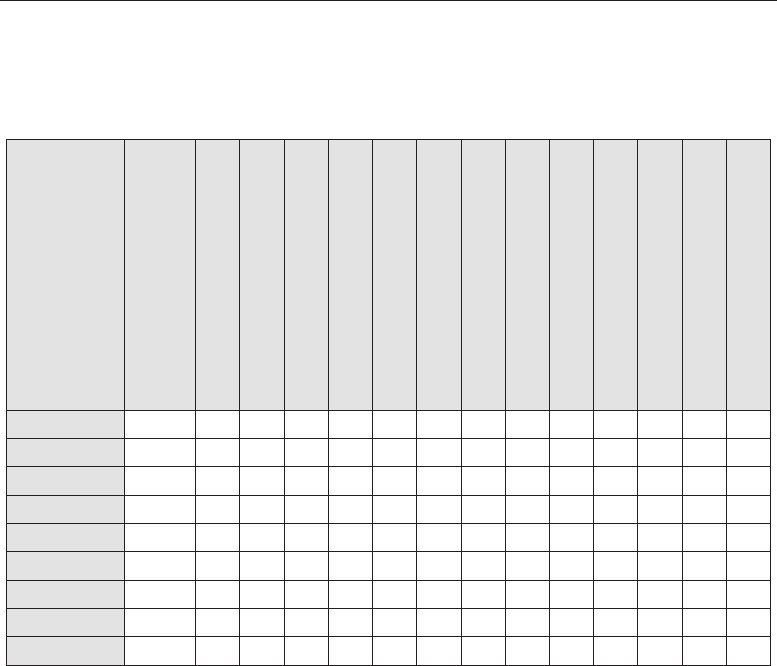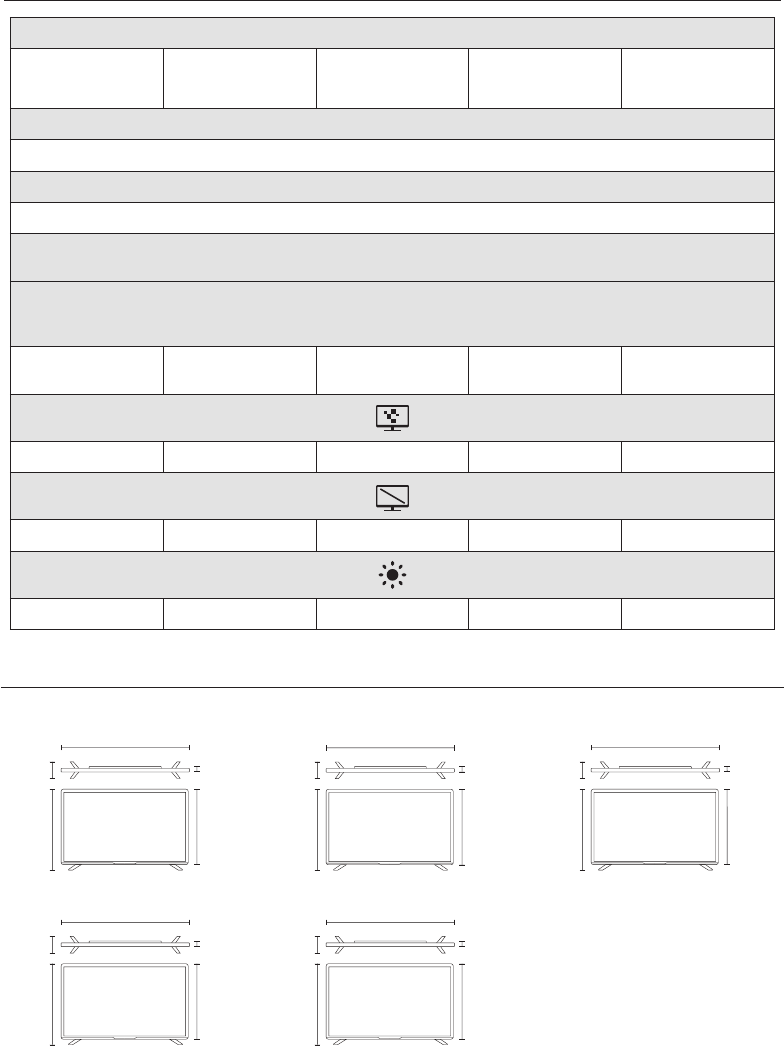17
Ihrem Heimnetzwerk (das ist die Standardeinstellung
und sie ist sehr empfehlenswert)
Manual - Ermöglicht I
und DNS Angaben manuell zu verändern.
Wi–F guration - Einstellungen für die drahtlose Netz
Wi–Fi Auto Suche - Sucht automatisch nach vorhandenen drahtlosen
Netzwerken. W
geben dann das Netzwerk-Passwort ein (wenn das Netzwerk mit
einem Passwort geschützt ist). Nachdem das Passw
wurde, werden Sie nicht mehr danach gefragt w
HINWEIS: Haben Sie bitte etwas Geduld. Der V
kann einige Minuten dauern. Jedes Mal, wenn das F
eingeschaltet wird, wird es sich automatisch mit dem Netzwerk
verbinden, aber das kann ebenfalls einige Zeit dauern.
Netzwerk–Info - Anzeige der Netzwerkeinstellungen
Netzwerktest -
Einstellungen
OSD Sprache - Hiermit können Sie die Menüsprache verändern.
Audiosprachen - Hier können Sie für einzelne DVB-
Kanäle die Audiosprache verändern.
Untertitelsprache - Hier können Sie für einzelne DVB-
Kanäle die Sprache der Untertitel verändern.
Gehörlosenhilfe - W
die Untertitel durch drücken auf
Wenn Sie Hörgeschädigt auf AN setz
Hörgeschädigt unterstützt, werden die Untertitel automatisch eingeblendet.
Blauer Bildschirm - V
durchsichtig in einen blauen Hintergrund, wenn kein Sig
angezeigt wird (Nur bei einigen Quellen verfügbar).
Erstinstallation - Ruft die Ersteinrichtung auf
Software Update (USB) - In gewissen Zeitabständen bringen wir
neue Firmwar
Fernsehgeräts zu verbessern. Mit diesem Menü können Sie neue Software/
Firmwar
macht, werden mit der F
in V
Software Update (NET) - Ermöglicht, die TV-Soft
Internet zu aktualisieren. Diese F
und aktualisiert sie, wenn erforderlich. Für diese F
das Fernsehgerät mit dem Internet und eine m USB-Speichergerät
mit mindestens 200 MB freiem Speicherplatz verbunden sein.
HINWEIS: Jedes Mal, wenn das F
neuen Softwareversionen. Wenn eine neue V
Sie gefragt, ob Sie sie herunterladen und installieren möchten. W
auswählen, wird das F
müssen ein USB Speichergerät mit mindestens 200 MB freiem Speicherplatz
an Ihr Fernsehger
ACHTUNG: Schalten Sie das F
der Beendigung der Aktualisierung aus!
Werkseinstellungen - Dies setzt die Menüs
auf die W
HDMI CEC* - Hiermit können Sie über HDMI angeschlossene
Geräte mit der
Auto Standb- Schaltet über HDMI CEC Geräte automatisch an/aus.
Geräteliste* - Hiermit können Sie auf die Gerätemenüs zugr
und das Menü über die TV-Fernbedienung st
HDMI ARC* - Sendet das Audiosignal einer terr
Satellitenübertragung kabellos via HDMI an den AV-Rec
Es sind keine zusätzlichen Audiokabel erforderlich. Diese
Funktion steht nur beim HDMI 2 A
* - Das angeschlossene Gerät muss HDMI CEC unterstützen.
LED Status - Hiermit können Sie die LED Betriebsanzeige
EIN oder AUS schalten, w
diese Option auf AUS eingestellt ist, dann blinkt die LED
Betriebsanzeige, wenn die F
V- Zeigt die
Ladenmodus* - Schaltet den Ladenvorführmodus AN/AUS
* - nur verfügbar
ausgewählt wurde.
ANWENDUNGEN
AQUOS NET+ - Ö
USB Media - Der Multimediamodus ermöglicht das Abspielen
verschiedener
Inhalte. Der Inhalt ist in verschiedene Dateiarten unterteilt:
Foto
unterstütztem Inhalt an und Sie können diese Abspielen.
1. Sie können mit den Richtungsknöpfen ▲/ ▼/ ◄/ ► durch das Menü
navigieren. Drücken Sie auf den [OK] Knopf, w
bestätigen möchten, den Sie abspielen oder ansehen möchten.
2. Wählen Sie das gewünschte Laufwerk. (Wenn Ihr Laufwerk nur eine
Partition hat, dann sehen Sie auch nur einen Eintrag).
3. Sie können jetzt das Medium aufrufen. Zum Ansehen müssen Sie
auf OK drücken.
4. Während des Ansehens können Sie die Medienabspielmodi
mit der Fernbedienung oder durch Einblenden des
Abspielnavigationsmenüs und Auswahl der On-Screen Knöpfe
▲/ ▼/ ◄/ ► und [OK] steuern.
HINWEIS: USB V
sie eine Verringerung der Bild-/T
beim Abspielen von USB Inhalt verursachen können.
Media Server -Sucht automatisch nach mit Ihrem Heimnetzwerk
verbundenen Digitale Medien Server (DMS) und ermöglicht das
Abspielen und Darstellen von Inhalten aus Medienservern.
HINWEIS: Der 'Media Server' wird nicht vom Hersteller des
Fernsehger
herunterladen und diese auf Ihrem Computer oder NAS installieren.
Wireless C- Hiermit können Sie sich Inhalte
auf Ihrem Smartphone oder Notebook über Miracast oder
Intel W
Miracast
Netzwerk ist nicht nötig. Sie können Inhalte von Ihrem Smartphone
oder T
Wireless Displa lässt Sie einfach F
Musik auf Ihren TV übertragen. Sie benötigen dafür einen Laptop, ein
Smartphone oder T
HINWEIS: Diese Funktion ist nur bei einigen
Smartphones und Notebooks verfügbar.
A
Um das AQUOS NET+ Menü aufzurufen, müssen Sie auf den NET+ Knopf
auf der Fernbedienung drücken oder es im
HINWEIS: Bitte warten Sie, bis sich das F
Wi-Fi Netzwerk verbunden hat. Dies kann nach Einschalten
Ihres Fernsehger
Sie können mit den Richtungsknöpfen ▲/ ▼/ ◄/ ► durch das Menü
navigieren. Drücken Sie auf den [OK] Knopf, w
bestätigen möchten, den Sie abspielen oder ansehen möchten. F
Schritt zurück' drücken Sie auf den [Menu] Knopf drücken und zum Aufruf
der zusätzlichen Funktionen können Sie die F
Um AQUOS NET+ zu beenden, drücken Sie auf den [EXIT
Home - Startbildschirm mit den empfohlenen Filmen
und kürzlich geö neten
Browser - Ö
Roter Knopf - Heranzoomen